Page 1
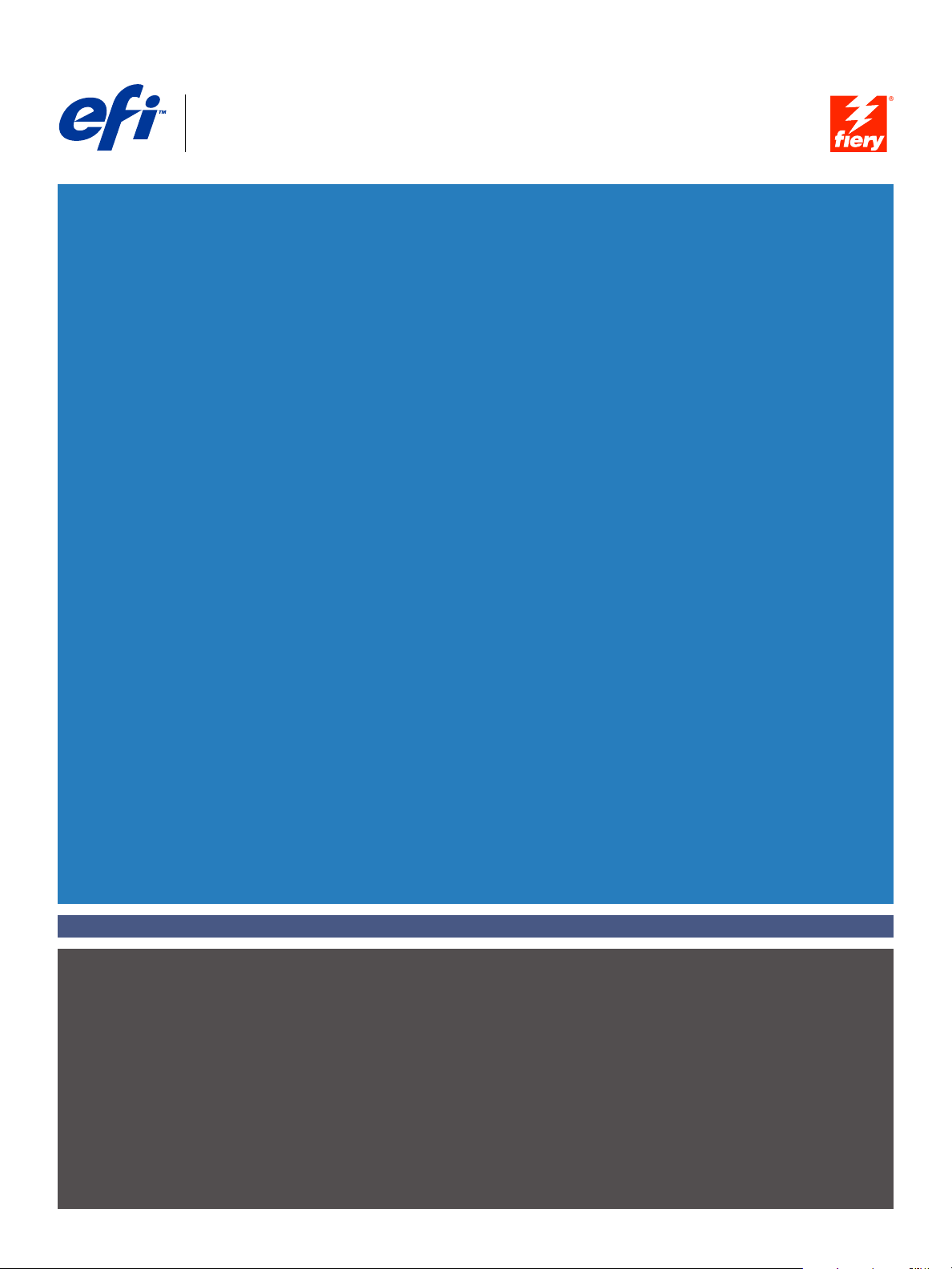
Fiery® EX8000AP Color Server
Afdrukken in kleur
Page 2

©2007 Electronics for Imaging, Inc. De informatie in deze publicatie wordt beschermd
volgens de Kennisgevingen voor dit product.
45064785
31 mei 2007
Page 3
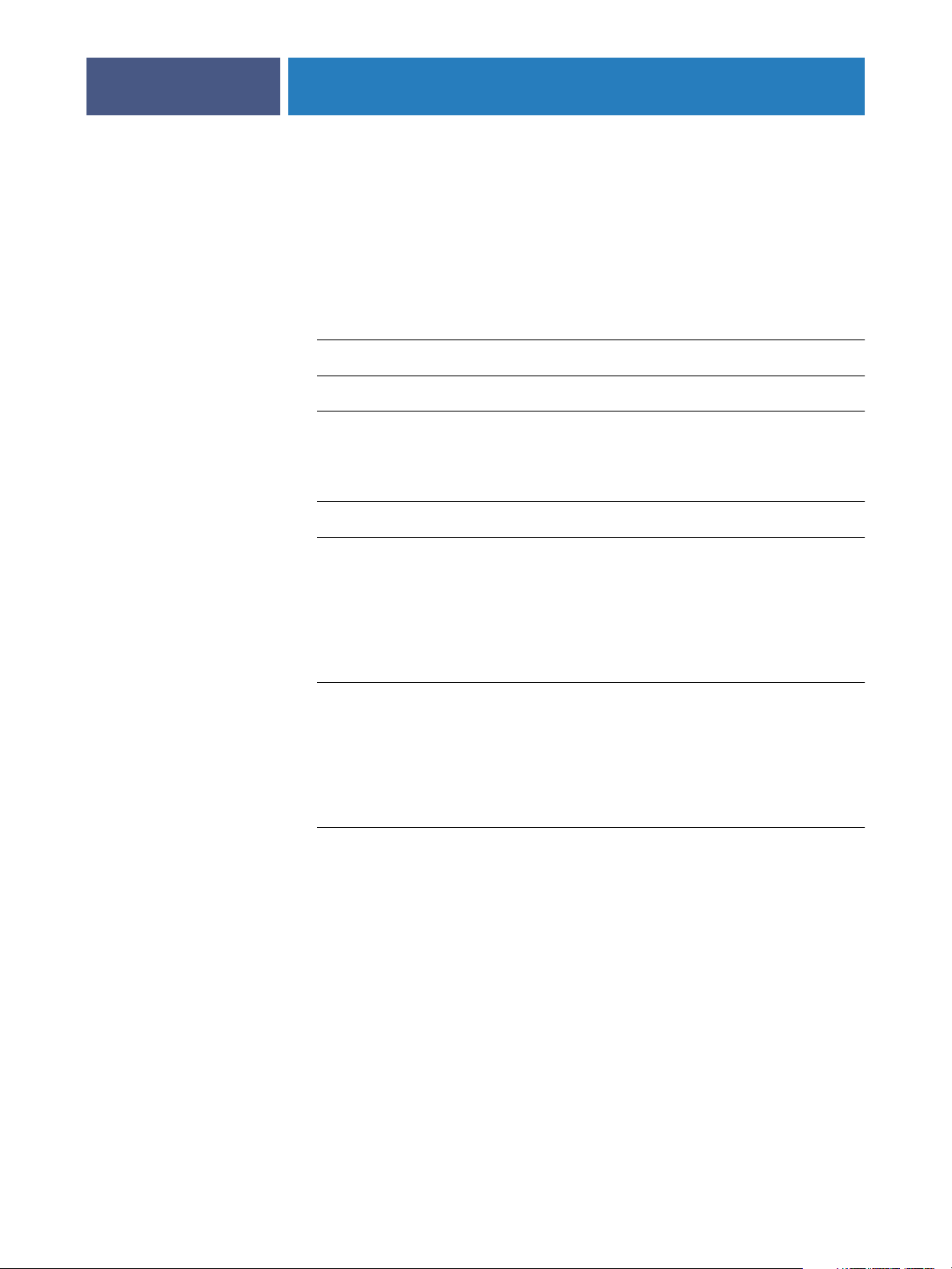
7
7
8
11
12
NHOUD
NHOUD
I
I
INHOUD
NLEIDING
I
Terminologie en conventies
Over dit document
Belangrijkste functies van ColorWise
OLOR
C
ISE
P
RO
T
W
Over dit hoofdstuk
OOLS
3
9
ColorWise Pro Tools installeren en configureren op een Windows-computer
ColorWise Pro Tools installeren 13
De ICC-profielen installeren 13
De verbinding configureren 15
De configuratie bewerken 17
ColorWise Pro Tools installeren en configureren op een Mac OS-computer
ColorWise Pro Tools installeren op een Mac OS-computer 17
De ColorSync-profielen installeren 19
De verbinding configureren 22
De configuratie bewerken 24
ColorWise Pro Tools gebruiken
Calibrator gebruiken 25
Color Editor gebruiken 25
Profile Manager gebruiken 27
Spot-On gebruiken 32
Color Setup gebruiken 33
13
17
25
Page 4

36
37
54
INHOUD
ALIBRATIE
K
Over dit hoofdstuk
Kalibreren met Calibrator van ColorWise Pro Tools
Calibrator starten 38
Expertmodus 39
Metingen toepassen op verscheidene kalibratiesets 40
De standaard meetwaarden voor kalibratie herstellen 41
Kalibreren met de DTP32 of DTP32 II Series II 42
Kalibreren met de DTP41 44
Kalibreren met de ES-1000 46
Kalibratie begrijpen
Kalibratieoverzicht 50
4
38
50
Hoe werkt kalibratie? 51
Kalibratie plannen 52
Kalibratiestatus controleren 53
S
POT
-O
N
Spot-On gebruiken
Spot-On starten 55
Hoofdvenster van Spot-On 56
Werken met bestaande kleuren 57
Aangepaste kleuren maken 59
Aangepaste kleurgroepen downloaden 60
Aangepaste kleurgroepen uploaden 61
Kleurwaarden bewerken 61
Doelkleuren instellen met behulp van een meetinstrument 66
De fabrieksinstellingen voor standaardkleuren herstellen 67
Wijzigingen opslaan en Spot-On afsluiten 68
54
Page 5

79
79
80
INHOUD
Spot-On met vervangkleuren
Een kleur maken voor vervanging 69
De kleurwaarden voor een vervangkleur definiëren 70
Een taak afdrukken met een vervangkleur 74
Dialoogvenster Vervangkleur 75
Principes voor vervangkleuren 76
Uploaden en downloaden van een vervangkleurgroep 78
FDRUKOPTIES
A
Over dit hoofdstuk
Kleurbeheer op de Fiery EX8000AP
ColorWise-afdrukopties
VAN
C
OLOR
W
5
68
ISE
81
Automatisch overvullen 81
Zwarte overdruk 82
Tekst/lijntekeningen zwart 83
CMYK-simulatieprofiel 85
CMYK-simulatiemethode 86
Scheidingen combineren 87
Samengestelde overdruk 88
Uitvoerprofiel 89
Grijswaarden alleen met zwart afdrukken 89
Weergavestijlen 90
RGB-scheiding 92
RGB-bronprofiel 93
Steunkleuraanpassing 95
Ve rvangkleuren 96
Printerstuurprogramma’s en afdrukopties
Afdrukopties voor Windows instellen 96
Afdrukopties voor kleurbeheer instellen voor Mac OS 99
96
Device Link-profielen inschakelen met Aangepaste kleurinstellingen 102
Page 6
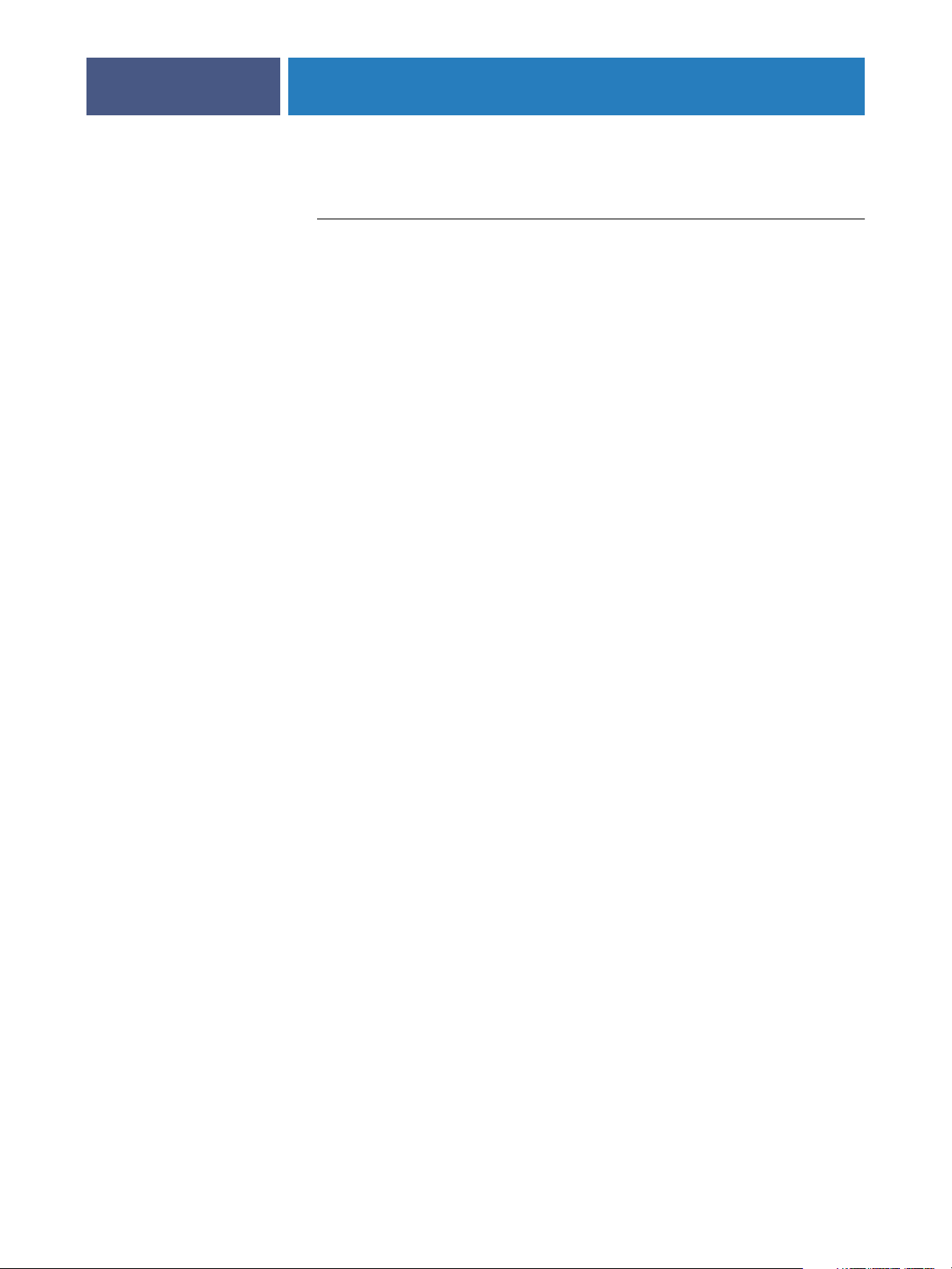
INHOUD
ENSITEITMETINGEN
D
De bestandsindeling Simple ASCII Import File Format (SAIFF)
Voorbeeld van 1D Status T-densiteit voor EFI-pagina met 21 kleurvlakken 105
Voorbeeld van 1D Status T-densiteit voor EFI-pagina met 34 kleurvlakken 105
Voorbeeld van 1D Status T-densiteit voor een willekeurige pagina 106
I
NDEX
IMPORTEREN
6
104
104
107
Page 7

NLEIDING
I
INLEIDING
In dit document wordt uitgelegd hoe u kleurenafdrukken op de Fiery EX8000AP Color
Server kunt beheren. Er wordt ook aandacht besteed aan kalibratie en kleurprofielen.
Deze handleiding maakt deel uit van de documentatieset met handleidingen voor gebruikers
en systeembeheerders. Raadpleeg de andere op uw site verkrijgbare documentatie voor een
volledige beschrijving van uw Fiery EX8000AP Color Server.
Voor meer informatie over ondersteunde besturingssystemen en systeemvereisten, raadpleegt
u Welkom .
Terminologie en conventies
7
Dit document gebruikt de volgende terminologie en conventies.
Term of conventie Verwijst naar
Aero Fiery EX8000AP (in illustraties en voorbeelden)
Command WorkStation Command WorkStationWindows Edition en
Command WorkStation, Macintosh Edition
Digitale pers DocuColor 8000AP digitale pers
Fiery EX8000AP Fiery EX8000AP Color Server
Mac OS Apple Mac OS X
Titels in
Windows Microsoft Windows 2000, Windows XP,
cursief
Andere documenten in dit pakket
Windows Server 2003
Onderwerpen waarvoor aanvullende informatie beschikbaar is
door de Help te openen in de software
Tips en informatie
Belangrijke informatie
Belangrijke informatie over problemen die lichamelijke schade
kunnen toebrengen
Page 8
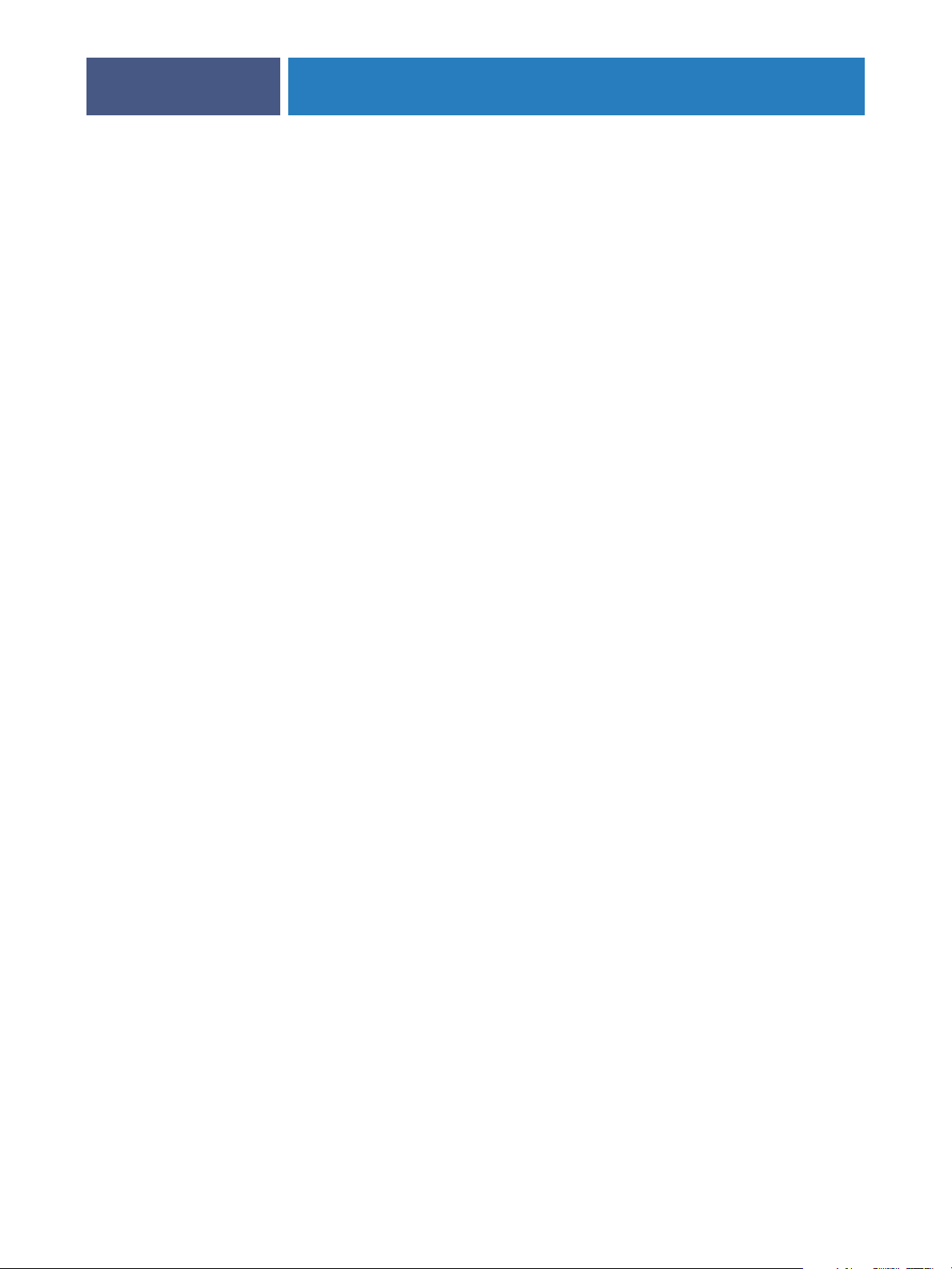
:
INLEIDING
Over dit document
Dit document bevat belangrijke informatie voor het beheren van kleurenafdrukken die met de
Fiery EX8000AP worden gemaakt.
Dit document bestrijkt de volgende onderwerpen:
• ColorWise Pro Tools installeren en configureren
• Color Editor, Profile Manager en Color Setup gebruiken
•Overzicht van de kalibratie en een beschrijving van het kalibreren van de Fiery EX8000AP
met verschillende methoden van Calibrator van ColorWise Pro Tools
•Spot-On gebruiken om steunkleuren te beheren
•De afdrukopties voor ColorWise instellen op Windows- en Mac OS-computers.
•Beschrijvingen van Simple ASCII File Format (SAIFF), waarmee densiteitmeetwaarden
voor toner kunnen worden geïmporteerd uit meetapparaten
O
PMERKING
concepten, zoals uitvoerprofiel , die in dit document voorkomen. Als u nog niet eerder hebt
gewerkt met kleurentoepassingen of als u een term niet kent, raadpleegt u de Ve rklarende
woordenlijst .
8
De Ve rklarende woordenlijst geeft uitleg over de vet gedrukte kleurentermen en
Page 9
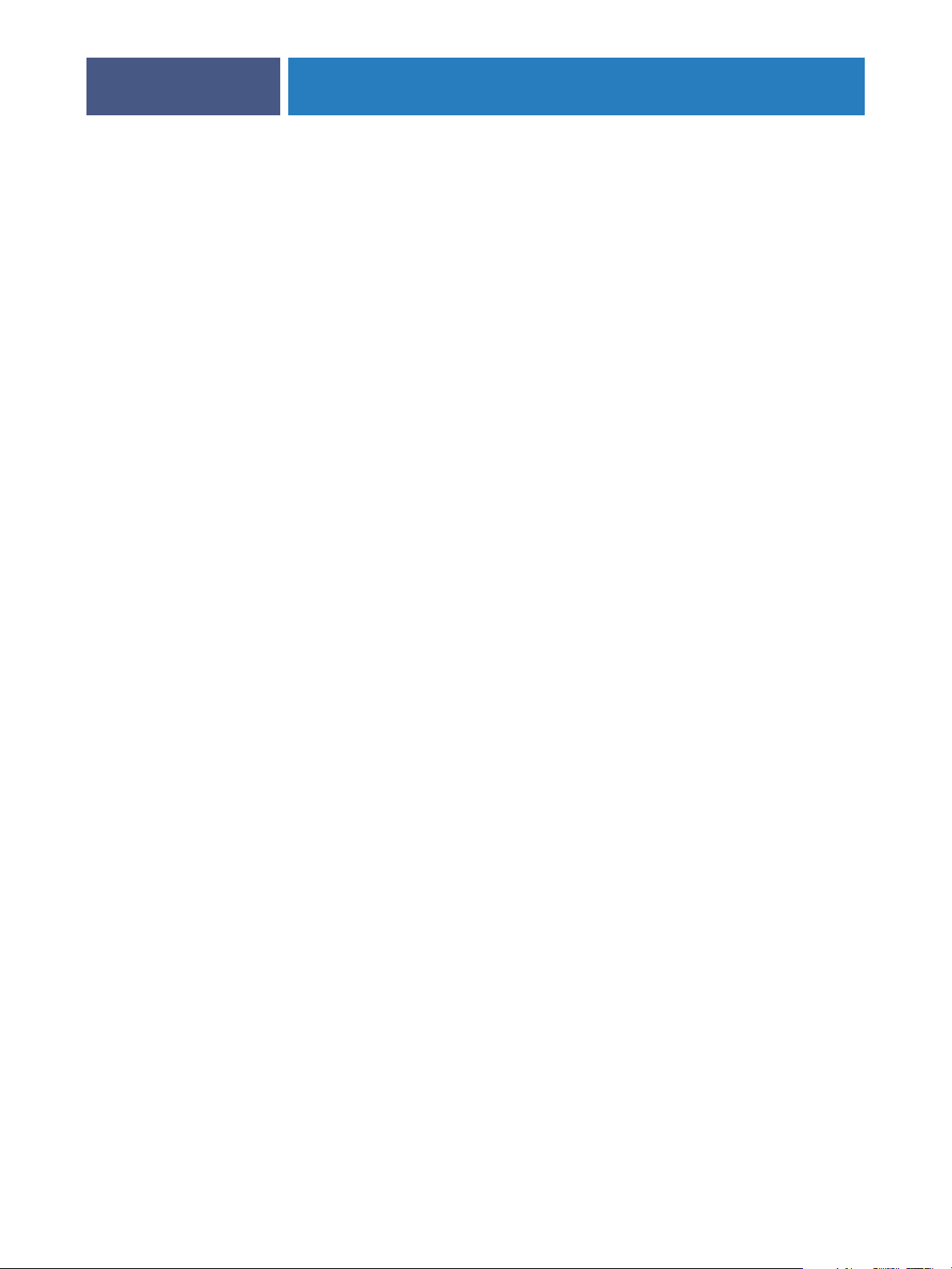
INLEIDING
Belangrijkste functies van ColorWise
ColorWise is het Color Management System ( CMS ) of kleurbeheersysteem dat is
ingebouwd in de Fiery EX8000AP en dat is ontworpen om occasionele en professionele
gebruikers de beste kleurenafdrukken voor verschillende doeleinden te bieden. Met de
standaardinstellingen van ColorWise kunt u vanuit veel Windows- en Mac OS-toepassingen
zonder aanpassingen uitstekende kleurenresultaten behalen. Dit betekent dat occasionele
gebruikers uitvoer van hoge kwaliteit kunnen verkrijgen zonder op de hoogte te zijn van de
kleurinstellingen op de Fiery EX8000AP of ze te moeten wijzigen.
Voor een constante kleurkwaliteit is het noodzakelijk dat u de Fiery EX8000AP regelmatig
kalibreert. ColorWise Pro Tools bevat hiervoor een eenvoudig te gebruiken
kalibratieprogramma, waarmee u kunt kalibreren via een optionele spectrofotometer of
densitometer (zie “Kalibratie” op pagina 36).
Met de functies van ColorWise kunt u de afdrukresultaten waar nodig aanpassen. Afhankelijk
van de behoeften, kunt u:
•De werking van CMYK -afdrukken zo instellen dat de specificaties DIC , Euroscale ,
SWOP en andere standaarden voor offsetpersen worden geëmuleerd.
9
•PANTONE-kleuren en andere steunkleuren toewijzen voor de beste overeenstemming bij
het afdrukken met vierkleurenpersen of persen met extra, aangepaste platen.
• Een Color Rendering Dictionary (CRD) of kleurenweergavebibliotheek, ook
weergavestijl genoemd, selecteren voor RGB -afdrukken. Met CRD’s kunt u
presentatieafbeeldingen rijk en verzadigd afdrukken of foto’s glad en haarscherp
afdrukken. Daarnaast beschikt u over relatieve of absolute colorimetrische weergave voor
speciale doeleinden.
•De bron van binnenkomende RGB-kleurgegevens definiëren om een betere
kleurenconversie van RGB-gegevens zonder brongegevens te verkrijgen.
•Bepalen of RGB-gegevens worden geconverteerd naar het volledige gamma van de digitale
pers, of eerst worden geconverteerd naar het gamma van een ander apparaat, zoals een
drukpersnorm. Deze functie is nuttig als u wilt dat een bepaald apparaat zich voor RGBgegevens als een ander apparaat gedraagt. De functie is ook handig voor de beoordeling
van de weergave van een RGB-bestand onder verschillende afdrukomstandigheden, zonder
eerst het RGB-bestand om te zetten naar CMYK.
Page 10

INLEIDING
ColorWise-kleurbeheer ( ColorWise ) heeft een open kleurarchitectuur, zodat de gebruikers
de Fiery EX8000AP aan eventuele nieuwe afdrukbehoeften kunnen aanpassen. ColorWise
ondersteunt ICC-profielen . Dit zijn standaardkleurprofielen die bepalen hoe kleuren worden
verwerkt door een apparaat. Merk op dat profielen met versie 4 van de ICC-specificatie
(profielversie 4.2.0.0) en met versie 2 worden ondersteund. Het downloaden van ICCprofielen naar de Fiery EX8000AP maakt het mogelijk een aangepaste pers (of een andere
digitale pers) te simuleren op de Fiery EX8000AP en kleuren van een bepaalde monitor of
scanner nauwkeurig af te drukken. Daarnaast kunt u aangepaste ICC-profielen maken voor
de digitale pers.
Met ColorWise kunt u ook elke Status T -densitometer gebruiken door gegevens in een
standaard bestandsindeling te importeren (zie “Densiteitmetingen importeren” op
pagina 104). In dat geval moet u er rekening mee houden dat de kwaliteit van het gebruikte
instrument de kwaliteit van de
kalibratie
bepaalt.
10
Page 11

OLOR
C
W
ISE
P
COLORWISE PRO TOOLS
RO
OOLS
T
Met de standaardinstellingen van ColorWise kunt u vanuit veel Windows- en Mac OStoepassingen zonder aanpassingen uitstekende kleurenresultaten behalen. Dit betekent dat
occasionele gebruikers uitvoer van hoge kwaliteit kunnen verkrijgen zonder op de hoogte te
zijn van de kleurinstellingen op de Fiery EX8000AP of ze te moeten wijzigen. Met het
kleurbeheersysteem van ColorWise (CMS) kunnen deskundige gebruikers de beste
kleuruitvoer bereiken. ColorWise Pro Tools geeft de gebruikers de mogelijkheid de
instellingen aan te passen om de beste uitvoer voor een variëteit van toepassingen te bereiken.
ColorWise Pro Tools is speciaal ontworpen voor flexibiliteit bij het beheren van
kleurenafdrukken. Het product omvat de volgende hulpmiddelen voor kleurbeheer:
• Calibrator (de Fiery EX8000AP op verschillende manieren kalibreren)
11
• Color Editor (simulatie- en uitvoerprofielen aanpassen)
•Profile Manager (profielen beheren)
•Spot-On (CMYK-equivalenten voor steunkleuren bepalen)
• Color Setup (standaardwaarden voor de afdrukopties van ColorWise instellen)
Page 12

COLORWISE PRO TOOLS
Over dit hoofdstuk
In dit hoofdstuk worden de procedures beschreven voor de installatie, de configuratie en het
gebruik van ColorWise Pro Tools op Windows- en Mac OS-computers.
Platform Beschrijving Raadpleeg
Windows ColorWise Pro Tools installeren pagina 13
Mac OS ColorWise Pro Tools installeren pagina 17
12
De ICC-profielen installeren pagina 13
De verbinding configureren pagina 15
De configuratie wijzigen pagina 17
De ColorSync-profielen installeren pagina 19
De verbinding configureren pagina 22
De configuratie wijzigen pagina 24
Windows en Mac OS Calibrator gebruiken pagina 25
Color Editor gebruiken pagina 25
Profile Manager gebruiken pagina 27
Spot-On gebruiken pagina 32
Color Setup gebruiken pagina 33
Page 13
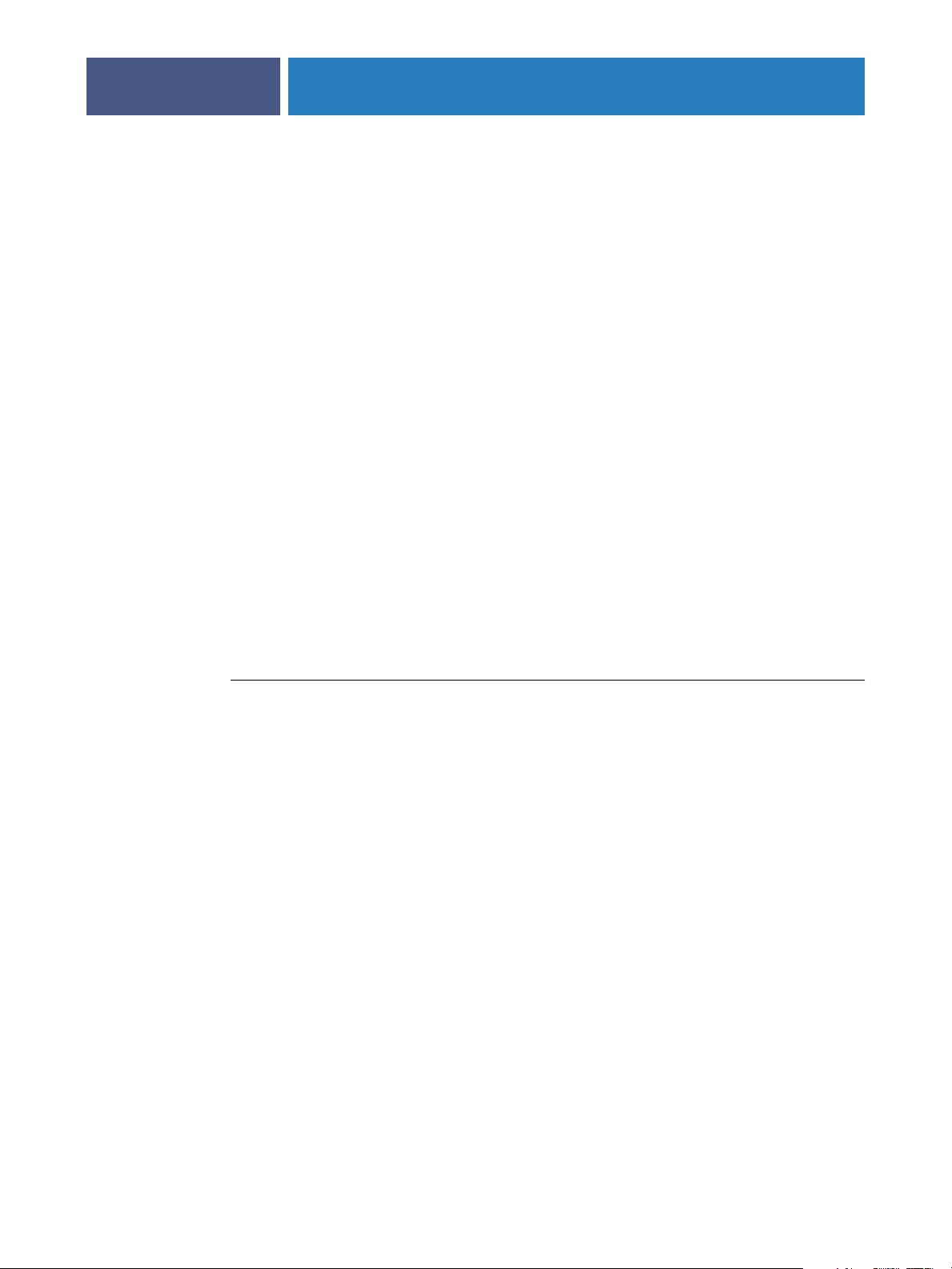
COLORWISE PRO TOOLS
ColorWise Pro Tools installeren en configureren op een
Windows-computer
De volgende delen beschrijven de installatie van ColorWise Pro Tools en andere bestanden en
de configuratie van de verbinding op een Windows-computer.
ColorWise Pro Tools installeren
De installatie van alle gebruikerssoftware op een Windows-computer gebeurt via de Fiery
User Software Installer. De procedures in Hulpprogramma’s beschrijven de installatie vanaf de
dvd met gebruikerssoftware of via het netwerk.
Om ColorWise Pro Tools op een Windows-computer te gebruiken, moet u Sun Java 5
installeren. Als dit bestand niet op uw computer geïnstalleerd is, zal het installatieprogramma
van ColorWise Pro Tools het installatieproces automatisch starten. Volg de instructies op het
scherm.
De ICC-profielen installeren
13
U kunt aanvullende ICC-profielen vanaf de Fiery EX8000AP naar uw computer kopiëren.
Gebruik de ICC-profielen met toepassingen die ICC-normen ondersteunen, zoals Adobe
Photoshop. Voor de meeste ICC-toepassingen moeten de bestanden worden geïnstalleerd in
een map met de naam Color. Voor gebruik met ColorWise Pro Tools kunt u de bestanden
kopiëren naar een map van uw keuze.
DE ICC-PROFIELEN INSTALLEREN OP EEN WINDOWS-COMPUTER
1 Blader naar de Fiery EX8000AP via het netwerk. Maak hierbij gebruik van het IP-adres of de
DNS-servernaam.
2Typ indien nodig de gebruikersnaam en het wachtwoord.
Raadpleeg de netwerkbeheerder om te weten of dit nodig is.
3 Dubbelklik op de directory PC_User_SW.
4 Open de map ICC.
5 Klik met de rechtermuisknop op het gewenste profiel en klik op Profiel installeren.
De profielen worden automatisch geïnstalleerd in de map Windows\System32\spool\drivers\
color (Windows XP) of WINNT\System32\spool\drivers\color folder (Windows 2000) van
uw computer.
Page 14

COLORWISE PRO TOOLS
14
Kleurenbestanden
U kunt aanvullende kleurenbestanden vanaf de Fiery EX8000AP naar uw computer kopiëren.
Veel van deze bestanden zijn PostScript-bestanden die u kunt downloaden en afdrukken met
Command WorkStation.
De map Windows
Color Files
De map Color Bars
(in de map Windows
Color Files)
Map PS Files
(in de map Windows
Color Files\
Calibration Files)
CMYK Color Reference.ps: Een PostScript-bestand van elf pagina’s
in Letter-formaat dat als referentie kan worden gebruikt bij het
definiëren van CMYK-kleuren in toepassingen.
PANTONE Book.ps: Een PostScript-bestand van 20 pagina’s in
Letter-formaat dat de beste equivalenten van gecoate
PANTONE-kleuren bevat die kunnen worden geproduceerd
met de Fiery EX8000AP en uw model van digitale pers.
De methode voor het afdrukken van het bestand PANTONE
Book.ps hangt af van de instelling voor Steunkleuraanpassing.
Zie “Steunkleuraanpassing” op pagina 95 voor meer informatie.
RGB page 01.doc: Een bestand dat u in Microsoft Word 97 of
hoger kunt afdrukken om beschikbare RGB-kleuren te bekijken.
RGB page 02.ppt: Een bestand dat u in PowerPoint 6.0 of hoger
kunt afdrukken om beschikbare RGB-kleuren te bekijken.
FieryColorBar.eps: Een bestand dat wordt gebruikt voor de optie
Kleurbalk. Raadpleeg Graphic Arts Package voor meer informatie
over Kleurbalk. Kan worden gebruikt om een
kleurencontrolestrook af te drukken.
Custom21.ps, Custom34.ps, Standard21.ps en Standard34.ps:
Vier PostScript-bestanden met kleurvlakken voor het uitvoeren
van metingen.
De getallen in de bestandsnamen verwijzen naar het aantal
vlakken op de pagina. Met de aangepaste bestanden kunt u
meetvlakken downloaden die de huidige kalibratieset van de
digitale pers bevatten. Met de standaardbestanden kunt u
standaardmeetvlakken downloaden die de huidige kalibratieset
van de digitale pers vervangen.
OPMERKING: Deze bestanden zijn bedoeld voor ervaren
gebruikers en worden het best niet gebruikt voor gewone
kalibratie.
Page 15
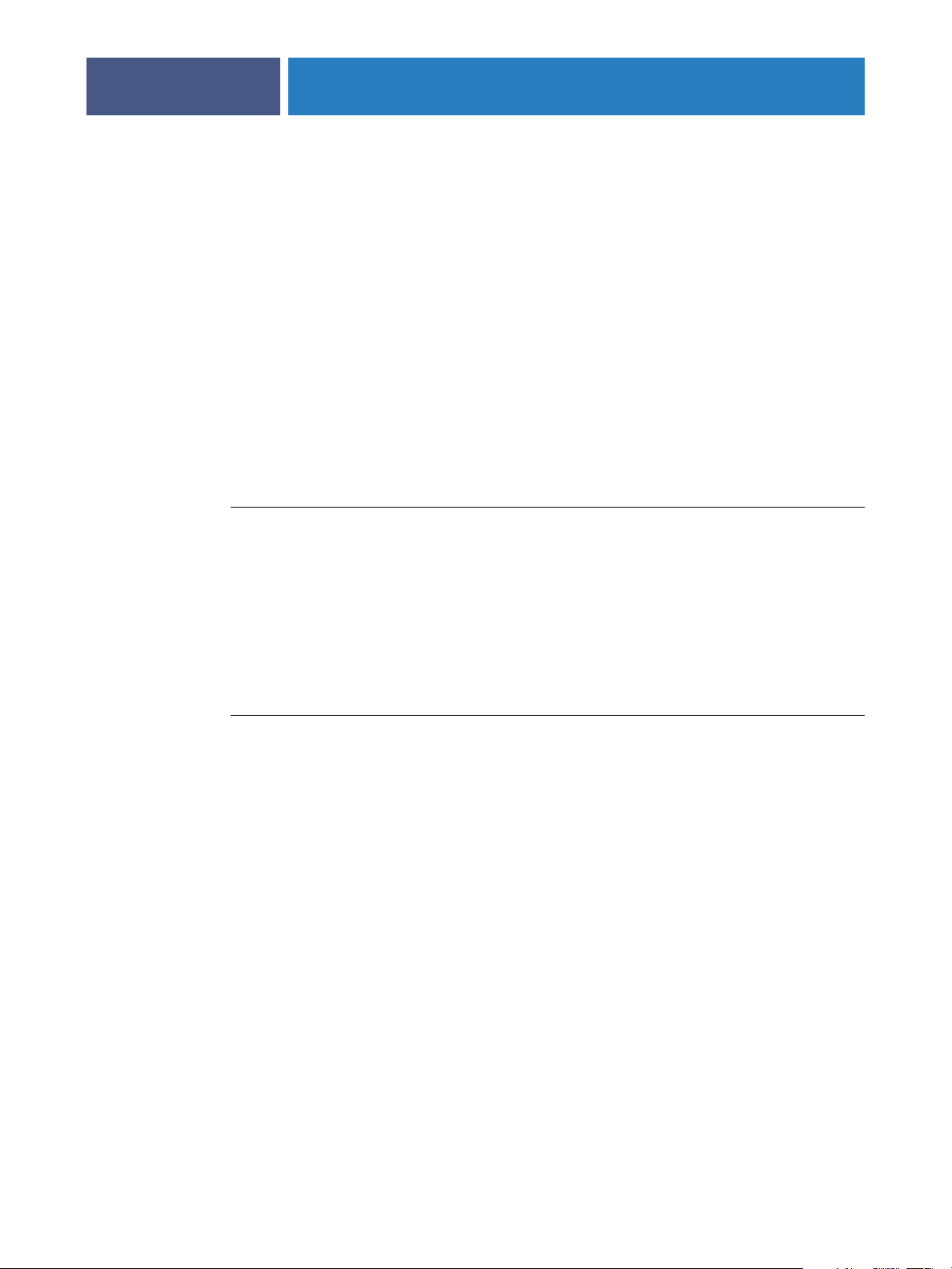
COLORWISE PRO TOOLS
15
De map Halftone
Calibration Files
(in de map Windows
Color Files\
Calibration Files)
De verbinding configureren
De eerste keer dat u ColorWise Pro Tools start, moet u de verbinding met de
Fiery EX8000AP configureren.
VOORDAT U BEGINT
Druk de configuratiepagina af vanaf Command WorkStation en noteer het IP-adres voor de
Fiery EX8000AP.
Deze pagina bevat informatie die u nodig hebt bij het configureren van de verbinding, zoals
het IP-adres. Voor TCP/IP-installaties kunt u de DNS-naam van de Fiery EX8000AP
gebruiken in plaats van het IP-adres. Controleer of de Fiery EX8000AP opgenomen is in een
DNS dat door uw netwerk wordt gebruikt. Raadpleeg de documentatie van uw Windowssysteem voor meer informatie.
Afbeeldingen van kalibratiepagina’s voor verschillende
instrumenten en paginaformaten, gebruikt voor de kalibratie van
de Fiery EX8000AP voor verschillende halftoonrasters.
Bestanden voor Photoshop en andere toepassingen zijn
beschikbaar. Zie Graphic Arts Package voor meer informatie over
de kalibratie van halftoonrasters.
OPMERKING: Gebruik voor de X-Rite DTP32 Series II
densitometer het kalibratiebestand voor de X-Rite DTP32
densitometer.
DE VERBINDING VOOR COLORWISE PRO TOOLS CONFIGUREREN
1 Start ColorWise Pro Tools.
2 Als het dialoogvenster Printer kiezen wordt weergegeven, klikt u op Toevoegen.
3Voer de juiste gegevens in voor de Fiery EX8000AP.
Bijnaam:
Typ een naam voor de Fiery EX8000AP. Deze naam hoeft niet overeen te komen
met de servernaam van de Fiery EX8000AP.
OPMERKING: De bijnaam mag niet de volgende tekens bevatten:
[ ] _ " ' <spatie> <tab>
Servernaam of IP-adres server: Typ het IP-adres (of de DNS-naam) van de
Fiery EX8000AP.
Page 16

COLORWISE PRO TOOLS
Nieuw apparaat: Typ de apparaatnaam van de Fiery EX8000AP: DC8000AP.
4 Klik op Toevoegen als u alle informatie hebt ingevoerd.
5 Klik op OK terwijl de apparaatnaam (DC8000AP) is geselecteerd in de apparatenlijst.
16
De Fiery EX8000AP wordt weergegeven in de lijst met beschikbare servers. De eerste regel
van de vermelding bevat de bijnaam die u de Fiery EX8000AP hebt gegeven, gevolgd door het
gekozen protocol. De tweede regel bevat de apparaatnaam.
6 Klik op Selecteren terwijl de apparaatnaam is geselecteerd in de lijst met beschikbare
servers.
Het hoofdvenster van ColorWise Pro Tools wordt geopend.
Page 17
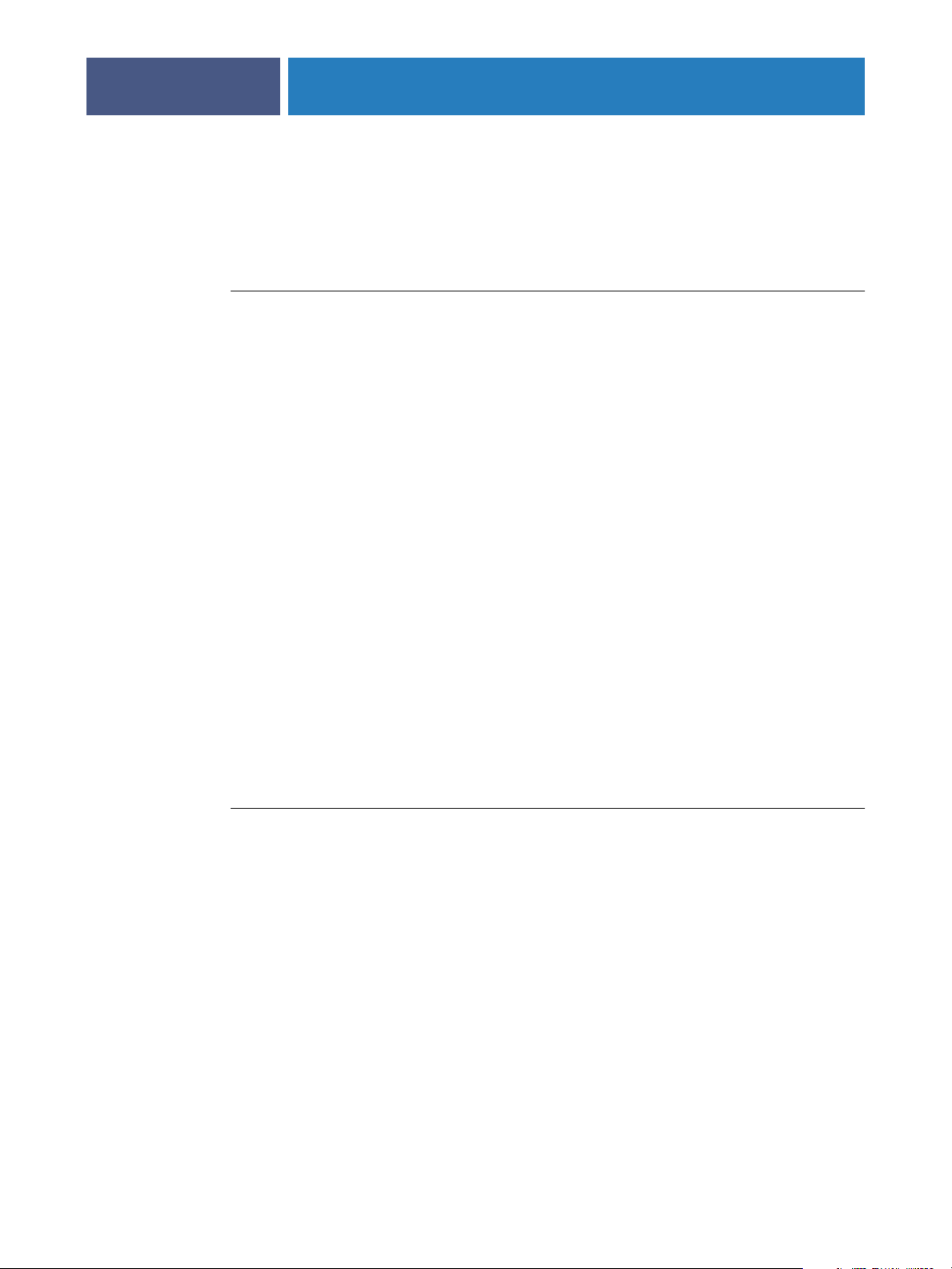
COLORWISE PRO TOOLS
De configuratie bewerken
Werk de configuratie bij na elke wijziging in uw Fiery EX8000AP of netwerk, zoals een
wijziging van de servernaam of het IP-adres. Wijzig eerst de specifieke Setup-informatie van
de Fiery EX8000AP voordat u de verbinding configureert.
DE CONFIGURATIE BEWERKEN
1 Als u een nieuwe Fiery EX8000AP wilt toevoegen, klikt u op Toevoegen. Vul het
dialoogvenster Instellingen in zoals beschreven in stappen 3 tot en met 5 in de vorige
procedure.
2 Als u een Fiery EX8000AP wilt verwijderen, selecteert u de Fiery EX8000AP aan de hand van
de bijnaam en klikt u op
3 Om informatie te wijzigen, selecteert u de Fiery EX8000AP met zijn bijnaam en klikt u op
Wijzigen. Breng de gewenste wijzigingen aan in het dialoogvenster Serverinstellingen
aanpassen en klik op OK.
De aangebrachte wijzigingen worden doorgevoerd in de lijst met beschikbare servers.
Verwijderen.
17
ColorWise Pro Tools installeren en configureren op een
Mac OS-computer
De volgende delen beschrijven de installatie van ColorWise Pro Tools en andere bestanden en
de configuratie van de verbinding op een Mac OS-computer.
ColorWise Pro Tools installeren op een Mac OS-computer
Voordat u met een installatieprocedure begint, moet u eerst bepalen waar u de diverse
onderdelen op de vaste schijf wilt installeren. Als u dat niet doet, wordt de software standaard
in de map “Fiery” geplaatst.
COLORWISE PRO TOOLS INSTALLEREN EN CONFIGUREREN OP EEN MAC OS-COMPUTER VANAF DE DVD MET
GEBRUIKERSSOFTWARE
1 Plaats de dvd met gebruikerssoftware in het dvd-station.
2 Blader naar de map voor uw besturingssysteem.
3 Dubbelklik op het pictogram van het installatieprogramma van ColorWise Pro Tools.
4Volg de instructies op het scherm.
5 Klik als daarom wordt gevraagd op Afsluiten om het installatieprogramma af te sluiten.
Page 18

COLORWISE PRO TOOLS
COLORWISE PRO TOOLS INSTALLEREN EN CONFIGUREREN OP EEN MAC OS-COMPUTER VIA HET NETWERK
1 Kies Verbinden met server in het menu Ga.
2Typ smb:// gevolgd door het IP-adres van de Fiery EX8000AP en klik op Verbinden.
Neem contact op met de netwerkbeheerder als u de Fiery EX8000AP niet kunt vinden.
3 Geef indien nodig uw gebruikersnaam en wachtwoord.
Raadpleeg uw netwerkbeheerder om te weten of dit nodig is.
4 Dubbelklik op het pictogram voor de directory Mac_User_SW.
5 Open de map OS X.
6 Dubbelklik op het pictogram van het installatieprogramma van ColorWise Pro Tools.
7Volg de instructies op het scherm.
8 Klik als daarom wordt gevraagd op Afsluiten om het installatieprogramma af te sluiten.
18
Page 19

COLORWISE PRO TOOLS
De ColorSync-profielen installeren
U kunt desgewenst aanvullende ICC-profielen vanaf de Fiery EX8000AP naar uw computer
kopiëren. Gebruik de ICC-profielen met toepassingen die ICC-normen ondersteunen, zoals
Adobe Photoshop. Voor de meeste ICC-toepassingen moeten de bestanden worden
geïnstalleerd in een map met de naam Profiles in de map Library: ColorSync. Voor gebruik
met ColorWise Pro Tools kunt u de bestanden kopiëren naar een map van uw keuze.
DE COLORSYNC-PROFIELEN INSTALLEREN OP EEN MAC OS-COMPUTER
1 Kies Verbinden met server in het menu Ga.
2Typ smb:// gevolgd door het IP-adres van de Fiery EX8000AP en klik op Verbinden.
Raadpleeg de netwerkbeheerder als u de Fiery EX8000AP niet kunt vinden.
3Typ indien nodig uw gebruikersnaam en wachtwoord.
Raadpleeg de netwerkbeheerder om te weten of dit nodig is.
4 Dubbelklik op de directory Mac_User_SW.
19
5 Open de map ColorSync.
6 Installeer de profielen in Bibliotheek: ColorSync: Profiles.
Na de installatie van de ColorSync-bestanden, raadpleegt u de documentatie van ColorSync
voor het instellen van ColorSync-profielen zoals EFIRGB.
Page 20
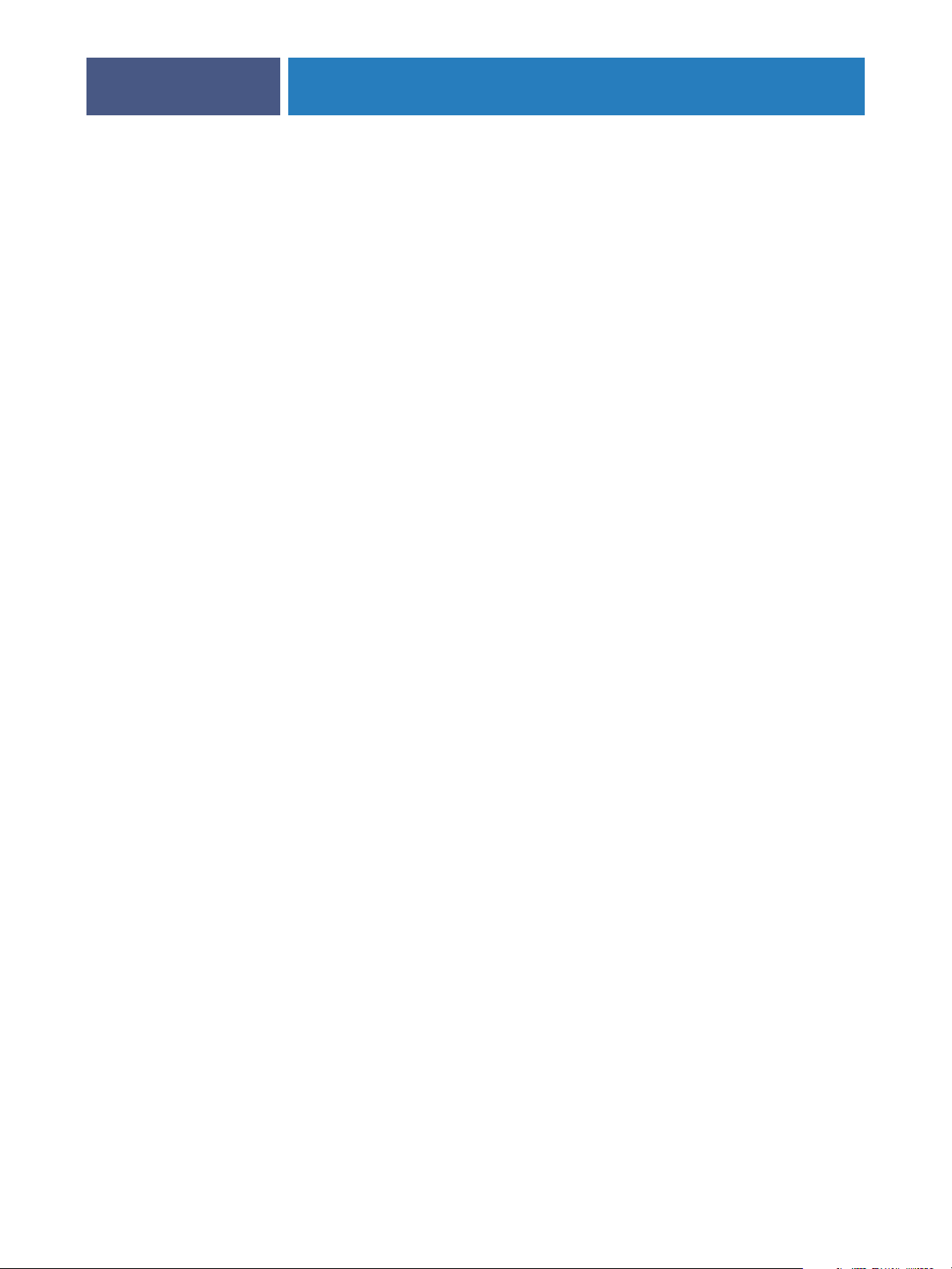
COLORWISE PRO TOOLS
Kleurenbestanden
U kunt aanvullende kleurenbestanden vanaf de dvd met gebruikerssoftware naar uw
computer kopiëren. Veel van deze bestanden zijn PostScript-bestanden die u kunt
downloaden en afdrukken met Command WorkStation.
20
De map Mac Color
Files
De map Color Bars
(in de map Mac
Color Files)
CMYK Color Reference.ps: Een PostScript-bestand van elf pagina’s in
Letter-formaat dat als referentie kan worden gebruikt bij het
definiëren van CMYK-kleuren in toepassingen.
PANTONE Book.ps: Een PostScript-bestand van 20 pagina’s in Letter-
formaat dat de beste equivalenten van gecoate PANTONE-kleuren
bevat die kunnen worden geproduceerd met de Fiery EX8000AP en
uw model digitale pers. De methode voor het afdrukken van het
bestand PANTONE Book.ps hangt af van de instelling voor
Steunkleuraanpassing. Zie “Steunkleuraanpassing” op pagina 95
voor meer informatie.
RGB page 01.doc: Een bestand dat u in Microsoft Word97 of hoger
kunt afdrukken om beschikbare RGB-kleuren te bekijken.
RGB page 02.ppt: Een bestand dat u in PowerPoint 6.0 of hoger kunt
afdrukken om beschikbare RGB-kleuren te bekijken.
FieryColorBar.eps: Een bestand dat wordt gebruikt voor de optie
Kleurbalk. Raadpleeg Graphic Arts Package voor meer informatie over
Kleurbalk. Kan worden gebruikt om een kleurencontrolestrook af te
drukken.
Page 21

COLORWISE PRO TOOLS
21
De map PS Files
(in de map Mac
Color Files:
Calibration Files )
De map Halftone
Calibration Files
(in de map Mac
Color Files:
Calibration Files )
Custom21.ps, Custom34.ps, Standard21.ps en Standard34.ps: Vier
PostScript-bestanden met kleurvlakken voor het uitvoeren van
metingen.
De getallen in de bestandsnamen verwijzen naar het aantal vlakken
op de pagina. Met de aangepaste bestanden kunt u meetvlakken
downloaden die de huidige geïnstalleerde kalibratieset bevatten. Met
de standaardbestanden kunt u meetvlakken downloaden die de
huidige geïnstalleerde kalibratieset vervangen.
OPMERKING: Deze bestanden zijn bedoeld voor gebruik door experts
en niet voor dagelijkse kalibratietaken.
Afbeeldingen van kalibratiepagina’s voor verschillende instrumenten
en paginaformaten, gebruikt voor de kalibratie van de
Fiery EX8000AP voor verschillende halftoonrasters. Bestanden voor
Photoshop en andere toepassingen zijn beschikbaar. Zie Graphic Arts
Package voor meer informatie over de kalibratie van halftoonrasters.
OPMERKING: Gebruik voor de X-Rite DTP32 Series II
densitometer het kalibratiebestand voor de X-Rite DTP32
densitometer.
Page 22
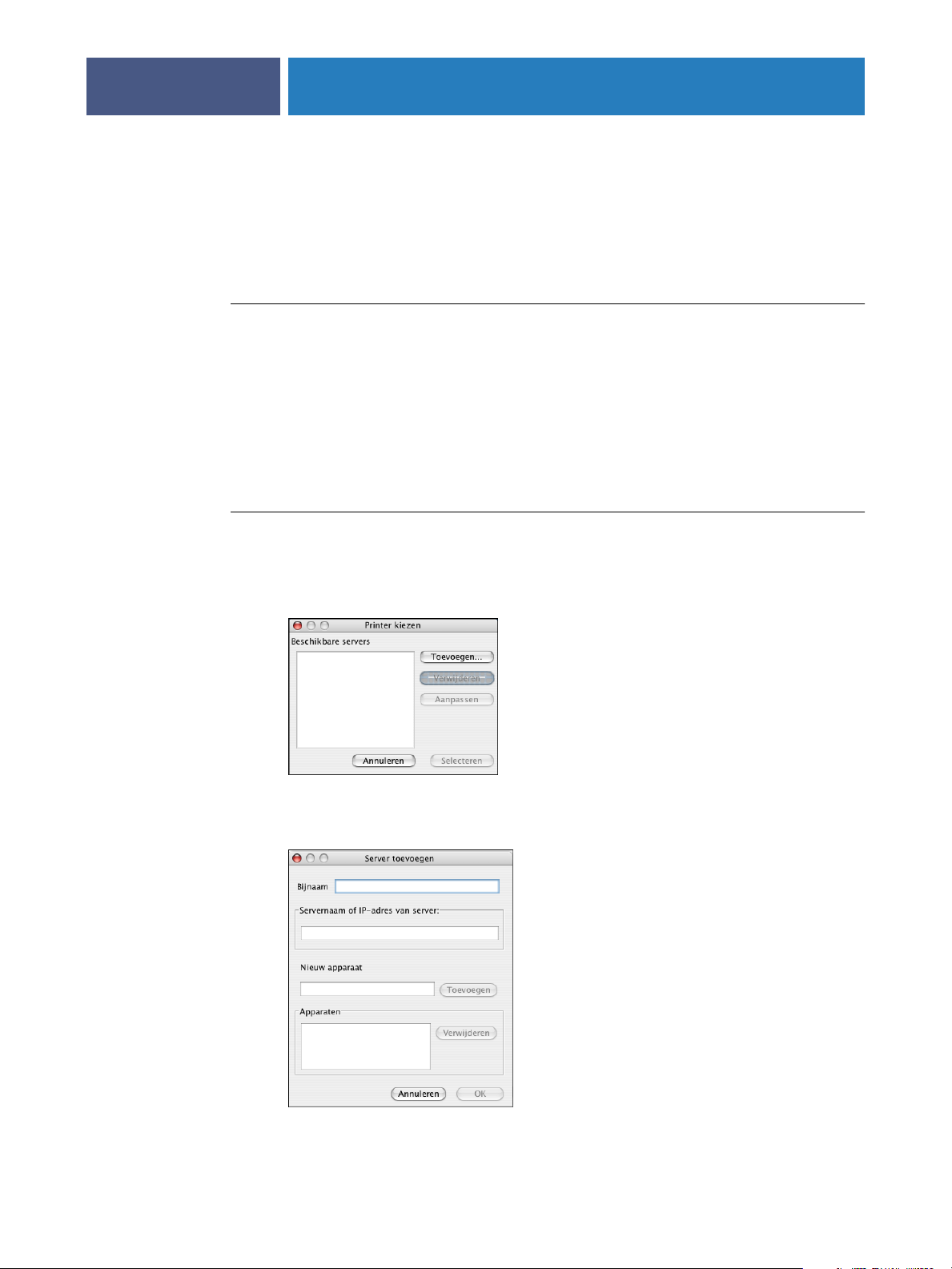
COLORWISE PRO TOOLS
De verbinding configureren
De eerste keer dat u ColorWise Pro Tools start, moet u de verbinding met de
Fiery EX8000AP configureren.
OPMERKING: ColorWise Pro Tools werkt alleen via TCP/IP-netwerken.
VOORDAT U BEGINT
• Druk de configuratiepagina af vanaf Command WorkStation en noteer het IP-adres voor de
Fiery EX8000AP.
Deze pagina bevat informatie die u nodig hebt bij het configureren van de verbinding. Voor
TCP/IP-installaties kunt u de DNS-naam (Domain Name Server) van de Fiery EX8000AP
gebruiken in plaats van het IP-adres. Controleer of de Fiery EX8000AP opgenomen is in een
DNS dat door uw netwerk wordt gebruikt. Raadpleeg de documentatie van uw Macintoshsysteem voor meer informatie.
DE VERBINDING VOOR COLORWISE PRO TOOLS CONFIGUREREN
1 Dubbelklik op het pictogram ColorWise Pro Tools.
22
Het dialoogvenster Printer kiezen wordt weergegeven.
2 Als het dialoogvenster No Servers Configured (Geen servers geconfigureerd) verschijnt, klikt
u op OK. Als het dialoogvenster Printer kiezen wordt weergegeven, klikt u op Toevoegen.
Page 23
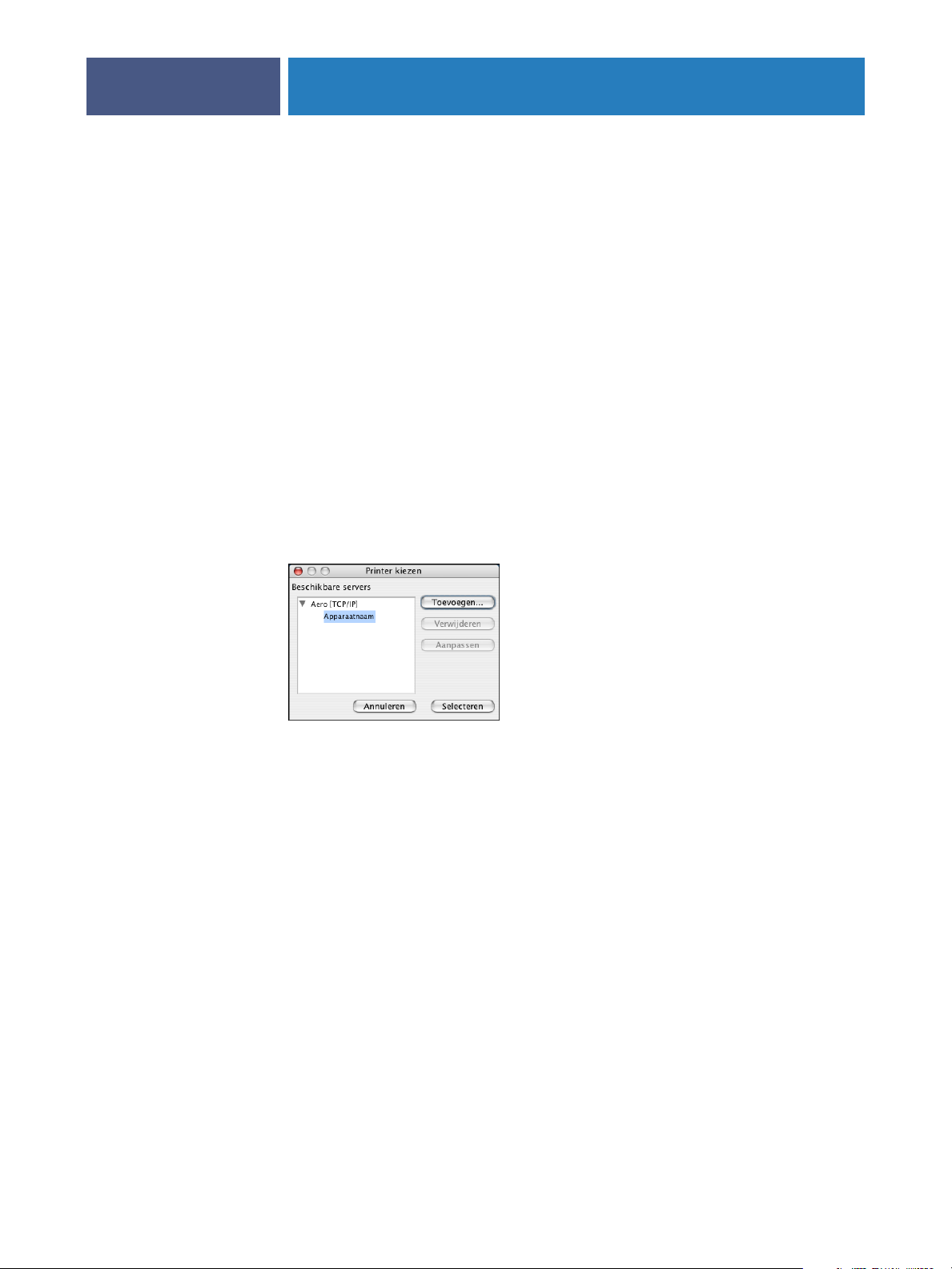
COLORWISE PRO TOOLS
3Voer de juiste gegevens in voor de Fiery EX8000AP.
23
Bijnaam:
Typ een naam voor de Fiery EX8000AP. Deze naam hoeft niet overeen te komen
met de servernaam van de Fiery EX8000AP.
OPMERKING: De bijnaam mag niet de volgende tekens bevatten:
[ ] _ " ' <spatie> <tab>
Servernaam of IP-adres server: Typ het IP-adres (of de DNS-naam) van de Fiery EX8000AP.
Nieuw apparaat: Typ de apparaatnaam voor de Fiery EX8000AP: DC8000AP. Deze
apparaatnaam wordt weergegeven in de sectie Printerinstellingen van de configuratiepagina.
4 Klik op Toevoegen als u alle informatie hebt ingevoerd.
5 Klik op OK terwijl de apparaatnaam is geselecteerd in de lijst Apparaten.
De Fiery EX8000AP wordt weergegeven in de lijst met beschikbare servers. De eerste regel
van de vermelding bevat de bijnaam die u de Fiery EX8000AP hebt gegeven, gevolgd door het
gekozen protocol.
Op de tweede regel staat de apparaatnaam.
6 Klik op Selecteren terwijl de apparaatnaam is geselecteerd in de lijst met beschikbare
servers.
Het hoofdvenster van ColorWise Pro Tools wordt geopend.
Page 24

COLORWISE PRO TOOLS
De configuratie bewerken
Werk de configuratie bij na elke wijziging in uw Fiery EX8000AP of netwerk, zoals een
wijziging van de servernaam of het IP-adres. Wijzig eerst de specifieke Setup-informatie van
de Fiery EX8000AP voordat u de verbinding configureert.
DE CONFIGURATIE BEWERKEN
1 Als u een nieuwe Fiery EX8000AP wilt toevoegen, klikt u op Toevoegen. Vul het
dialoogvenster Instellingen in zoals beschreven in stappen 3 tot en met 5 in de vorige
procedure.
2 Als u een Fiery EX8000AP wilt verwijderen, selecteert u de Fiery EX8000AP aan de hand van
de bijnaam en klikt u op
3 Om informatie te wijzigen, selecteert u de Fiery EX8000AP met zijn bijnaam en klikt u op
Wijzigen. Breng de gewenste wijzigingen aan in het dialoogvenster Serverinstellingen
aanpassen en klik op OK.
De aangebrachte wijzigingen worden doorgevoerd in de lijst met beschikbare servers.
Verwijderen.
24
Page 25

COLORWISE PRO TOOLS
ColorWise Pro Tools gebruiken
ColorWise Pro Tools geeft u een flexibele controle over het afdrukken in kleur door u de
mogelijkheid te geven de Fiery EX8000AP te kalibreren, simulatie- en uitvoerprofielen aan te
passen, profielen op de Fiery EX8000AP te beheren, steunkleuren te beheren en
standaardwaarden te bepalen voor de afdrukopties van ColorWise.
Calibrator gebruiken
Met Calibrator van ColorWise Pro Tools kunt u de Fiery EX8000AP kalibreren via een aantal
meetmethoden. Zie pagina 36 voor meer informatie over het kalibreren van de
Fiery EX8000AP.
Color Editor gebruiken
Met Color Editor van ColorWise Pro Tools kunt u aangepaste profielen maken door
bestaande simulatie- of uitvoerprofielen te bewerken en de wijzigingen als een nieuw profiel
op te slaan. Gebruik Color Editor om een profiel nauwkeurig af te stemmen op de
Fiery EX8000AP om exact aan uw specificaties te voldoen. Color Editor is rechtstreeks
toegankelijk via het programmapictogram in het hoofdvenster van ColorWise Pro Tools, of
indirect via Profile Manager.
25
OPMERKING: U kunt bronprofielen niet bewerken. Alleen simulatie- en uitvoerprofielen
kunnen worden bewerkt.
COLOR EDITOR GEBRUIKEN
1 Start ColorWise Pro Tools en maak verbinding met de Fiery EX8000AP.
Page 26

COLORWISE PRO TOOLS
2 Klik op Color Editor.
3 Kies Simulatie in het menu Weergave om een lijst van de simulatieprofielen op de
Fiery EX8000AP weer te geven. Kies Uitvoer om een lijst van de uitvoerprofielen op de
Fiery EX8000AP weer te geven.
4 Selecteer een profiel en klik op Selecteren.
26
Zie ColorWise Pro Tools Help voor meer informatie over Color Editor.
Page 27

COLORWISE PRO TOOLS
Profile Manager gebruiken
Met Profile Manager van ColorWise Pro Tools kunt u ICC-profielen beheren en bewerken.
PROFILE MANAGER GEBRUIKEN
1 Start ColorWise Pro Tools en maak verbinding met de Fiery EX8000AP.
2 Klik op Profile Manager.
Het venster Profile Manager wordt geopend.
27
1 Uitvoerprofielen
1
3 Klik op een profiel om het te selecteren.
Informatie over het profiel, zoals de aanmaakdatum en de datum van de ICC-specificatie,
verschijnt onder aan het venster. Merk op dat profielen met versie 4 van de ICC-specificatie
(profielversie 4.2.0.0) en met versie 2 worden ondersteund.
Zie ColorWise Pro Tools voor meer informatie over Profile Manager.
Zie het volgende gedeelte voor informatie over de optie Mediaprofiel gebruiken.
Zie pagina 29 voor informatie over het gebruik van Device Link-profielen.
Page 28
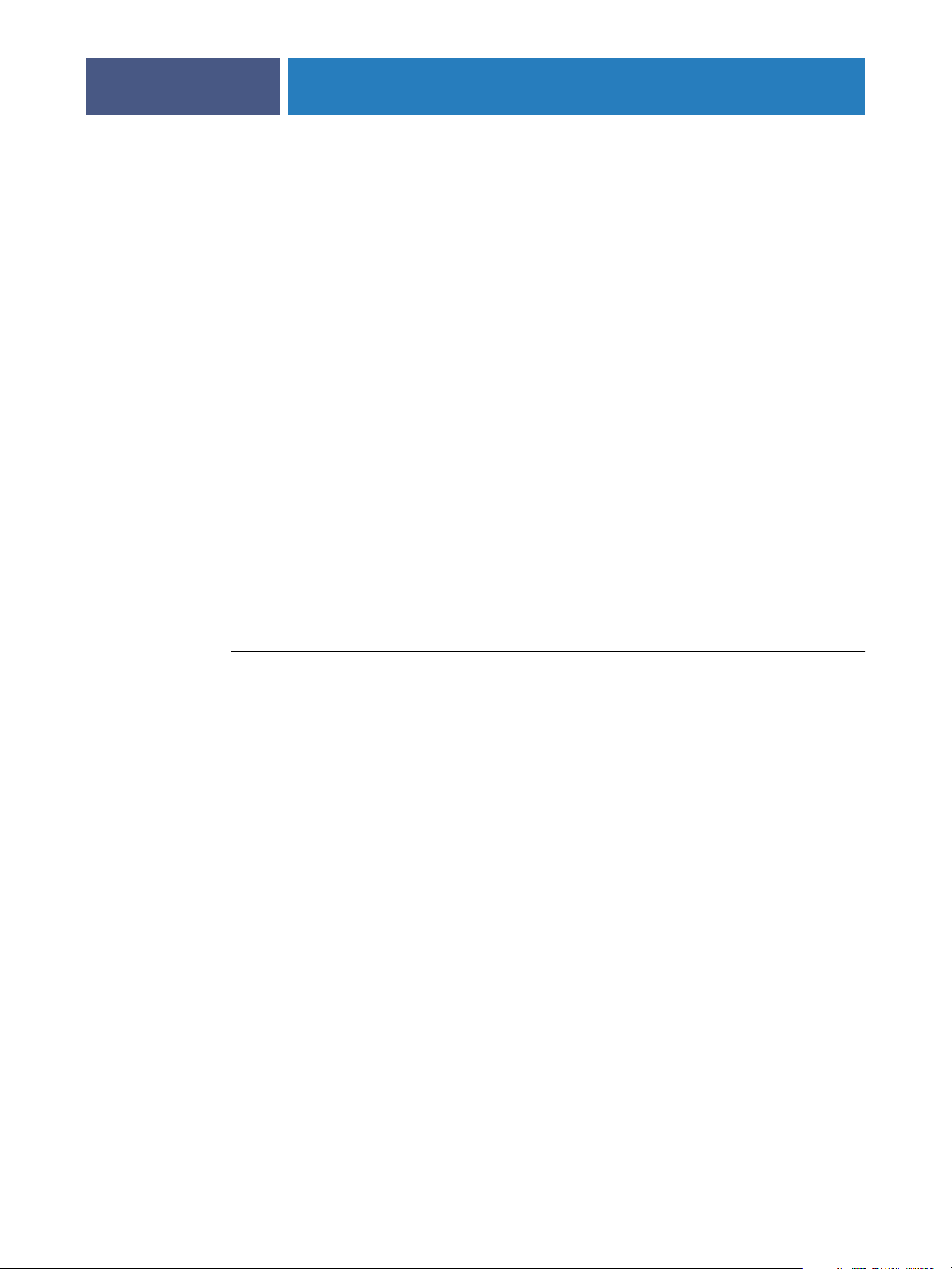
COLORWISE PRO TOOLS
De standaardprofielen instellen
Gebruik Profile Manager om een standaard RGB-bronprofiel, simulatieprofiel en
uitvoerprofiel in te stellen. De standaard RGB-bron- en simulatieprofielen die u instelt
worden toegepast op alle afdruktaken die naar de Fiery EX8000AP zijn verzonden, tenzij u de
profielen vervangt door afdrukopties op te geven. Hetzelfde geldt voor het standaard
uitvoerprofiel dat u instelt, tenzij u de optie Mediaprofiel gebruiken ingeschakeld laat.
De optie Mediaprofiel gebruiken geeft aan of het uitvoerprofiel dat aan de in een printtaak
gebruikte media gekoppeld is wel of niet automatisch wordt toegepast. Zie het volgende
gedeelte voor meer informatie.
Door media bepaalde uitvoerprofielen gebruiken
In plaats van het automatisch toepassen van een standaard uitvoerprofiel door Profile Manager
op al uw afdruktaken, kunt u ook de optie Mediaprofiel gebruiken ingeschakeld laten. Deze
optie past automatisch het uitvoerprofiel toe dat vooraf gedefinieerd werd voor het type media
in uw afdruktaak. Wanneer uw taak gemengde media bevat, kan deze optie verschillende
uitvoerprofielen toepassen die vooraf gedefinieerd zijn voor de verschillende media.
28
De optie Mediaprofiel gebruiken in Profile Manager is standaard ingeschakeld. Zij wordt
toegepast op alle afdruktaken die naar de Fiery EX8000AP worden verzonden, tenzij een
gebruiker de optie overschrijft voor een afzonderlijke taak, door instellingen in het
printerstuurprogramma te wijzigen.
DOOR MEDIA BEPAALDE UITVOERPROFIELEN GEBRUIKEN
1 Start ColorWise Pro Tools en klik op Profile Manager.
2 Selecteer Mediaprofiel gebruiken in de uitvoerbalk van Profile Manager.
Wanneer u de instelling van de optie Mediaprofiel gebruiken wijzigt in Profile Manager,
wordt dezelfde instelling automatisch gewijzigd in Color Setup. Voor meer informatie, zie
“Color Setup gebruiken” op pagina 33.
Page 29

COLORWISE PRO TOOLS
Info over Device Link-profielen
De Fiery EX8000AP ondersteunt het gebruik van Device Link-profielen. Een Device Linkprofiel beschrijft de omzetting van een kleurenruimte naar een andere. Device Link-profielen
zijn beperkend omdat zij de volledige omzetting van een bronapparaat naar een doelapparaat
definiëren. Wanneer u met behulp van een Device Link-profiel print, kiest u geen bronprofiel
of uitvoerprofiel, aangezien het Device Link-profiel ze allebei specificeert. ColorWise
ondersteunt twee soorten Device Link-profielen: RGB-bron naar CMYK-doel en CMYKbron naar CMYK-doel.
Een Device Link-profiel vervangt grotendeels het kleurbeheer van ColorWise, omdat de
informatie die nodig is om van de bron te converteren naar het doel volledig vervat is in een
Device Link-profiel.
OPMERKING: Of het gebruik van Device Link-profielen aangewezen is, hangt af van de
workflow van uw taak.
Device Link-profielen installeren
Als u een beheerder bent, kunt u de Device Link-profielen downloaden naar de
Fiery EX8000AP met Profile Manager. U moet een Device Link-profiel koppelen aan de
volgende instellingen:
29
•Een instelling voor een RGB-bronprofiel of een CMYK-simulatieprofiel en
•Een instelling voor een uitvoerprofiel
Het Device Link-profiel wordt actief wanneer deze twee instellingen geselecteerd zijn.
U kunt een Device Link-profiel inschakelen op drie locaties:
•Selecteer in de Color Setup van ColorWise Pro Tools de standaard instellingen voor RGB-
bronprofiel, CMYK-simulatieprofiel en uitvoerprofiel. Deze instellingen gelden voor alle
taken, tenzij u ze voor een bepaalde taak vervangt.
•Gebruik in het printerstuurprogramma van de Fiery EX8000AP Aangepaste
kleurinstellingen om de instellingen te kiezen voor RGB-bronprofiel, CMYKsimulatieprofiel en uitvoerprofiel wanneer u een taak afdrukt.
•Gebruik Taakeigenschappen in Command WorkStation om de instellingen voor RGB-
bronprofiel, CMYK-simulatieprofiel en uitvoerprofiel voor een specifieke taak te
vervangen.
Voor meer informatie over het inschakelen van Device Link-profielen met Color Setup, zie
pagina 35. Raadpleeg pagina 102 voor meer informatie over het inschakelen van Device Link-
profielen met Geavanceerde kleurinstellingen in het printerstuurprogramma van de
Fiery EX8000AP.
Page 30

1Device Link-paneel
COLORWISE PRO TOOLS
DEVICE LINK-PROFIELEN DOWNLOADEN MET PROFILE MANAGER
1 Als het Device Link-profiel niet wordt weergegeven in de lijst van Beschrijving van Profile
Manager, selecteert u de map die het Device Link-profiel bevat door te klikken op Bladeren,
links bovenaan.
2 Klik op OK om de inhoud van de map toe te voegen aan de lijst Beschrijving.
Het Device Link-profiel wordt toegevoegd aan de lijst Beschrijving.
3 Als u het Device Link-profiel wilt toevoegen aan het Device Link-paneel, selecteert u het
Device Link-profiel in de lijst Beschrijving en klikt u op de groene pijl die in de richting van
het Device Link-paneel wijst.
30
1
Het dialoogvenster Instellingen Device Link-profiel wordt weergegeven. Zie de volgende
procedure voor het toewijzen van instellingen.
Page 31

COLORWISE PRO TOOLS
Instellingen toewijzen aan een Device Link-profiel
In de volgende schermafdrukken van het dialoogvenster Instellingen Device Link-profiel
wordt de beschrijving van een RGB-bronprofiel afgebeeld. Als u een CMYK-simulatieprofiel
gebruikt, geeft het scherm de beschrijving van het CMYK-simulatieprofiel weer in plaats van
de beschrijving van een RGB-bronprofiel.
INSTELLINGEN TOEWIJZEN AAN EEN DEVICE LINK-PROFIEL
1 Nadat u het Device Link-profiel hebt gedownload met Profile Manager en het hebt toegevoegd
aan het Device Link-paneel, selecteert u de bron- en uitvoerprofielen voor het Device Linkprofiel in het dialoogvenster Instellingen Device Link-profiel.
Als in het Device Link-profiel reeds wordt verwezen naar een bron en een uitvoer, worden de
bron- en uitvoerprofielen automatisch weergegeven.
Als het bron- of uitvoerprofiel waarnaar wordt verwezen in het Device Link-profiel niet is
gevonden op de Fiery EX8000AP, wordt “Niet toegewezen” weergegeven als bronprofiel en
verschijnt een bericht met de melding dat het bron- of uitvoerprofiel niet kan worden
gevonden.
31
Klik op Informatie voor meer informatie over het ontbrekende profiel.
Als u op de Fiery EX8000AP het bron- of uitvoerprofiel installeert dat overeenkomt met het
ontbrekende profiel waarnaar wordt verwezen in het Device Link-profiel, wordt de instelling
“Niet toegewezen” automatisch bijgewerkt.
OPMERKING: Als de bron- of uitvoerinstelling niet toegewezen is, kan het Device Link-profiel
niet worden gebruikt. U moet de instellingen selecteren.
Page 32

COLORWISE PRO TOOLS
2 Als aan het Device Link-profiel geen bron of uitgang is toegewezen, selecteert u de naam van
een Profielbeschrijving en de bron- en uitvoerprofielen voor het Device Link-profiel.
3 Als u klaar bent met het toewijzen van instellingen aan het Device Link-profiel, klikt u
op OK.
32
Device Link-profielen aanpassen
Ga als volgt te werk om de instellingen van het Device Link-profiel te wijzigen.
INSTELLINGEN VAN EEN DEVICE LINK-PROFIEL AANPASSEN
1 Dubbelklik op het Device Link-profiel in het Device Link-paneel.
Het dialoogvenster Instellingen Device Link-profiel wordt weergegeven.
2 Geef nieuwe bron- en uitvoerprofielen in.
3 Klik op Toepassen en daarna op OK.
OPMERKING: U kunt het Device Link-profiel niet bewerken in ColorWise Pro Tools. U moet
de toepassing gebruiken waarin het Device Link-profiel werd gemaakt.
Spot-On gebruiken
Spot-On biedt de mogelijkheid lijsten met steunkleuren en hun CMYK-equivalenten aan te
passen en te beheren. Deze overeenkomstige lijsten van steunkleuren en CMYK-waarden
worden steunkleurenbibliotheken genoemd. Met Spot-On kunt u verschillende
steunkleurenbibliotheken beheren voor elk uitvoerprofiel op de Fiery EX8000AP. Raadpleeg
pagina 54 voor meer informatie over Spot-On.
Page 33

COLORWISE PRO TOOLS
Color Setup gebruiken
Met Color Setup van ColorWise Pro Tools kunt u de standaardwaarden instellen voor de
afdrukopties van ColorWise en de afdrukinstellingen voor de Fiery EX8000AP.
Deze instellingen worden toegepast op alle afdruktaken die naar de Fiery EX8000AP worden
verzonden, tenzij een gebruiker de instellingen verandert voor een afzonderlijke taak door
instellingen in het printerstuurprogramma te wijzigen. U kunt deze standaardinstellingen ook
opheffen via Command WorkStation. Daarnaast worden de standaardinstellingen die in
Color Setup zijn ingesteld automatisch weergegeven in andere Fiery EX8000APhulpprogramma’s waarin een overzicht wordt gegeven van standaardinstellingen.
De opties in Color Setup worden gerangschikt in een patroon dat de stroom van
kleurverwerking op de Fiery EX8000AP voorstelt. U kunt de Fiery EX8000AP ook
terugzetten op de fabrieksinstellingen door op de knop Fabrieksinstellingen te klikken in de
linkerbenedenhoek van het venster Color Setup.
COLOR SETUP GEBRUIKEN
1 Start ColorWise Pro Tools en maak verbinding met de Fiery EX8000AP.
33
Page 34

COLORWISE PRO TOOLS
2 Klik op Color Setup.
34
Zie Graphic Arts Package voor informatie over de opties Bedieningsbalk, configureerbaar
Automatisch overvullen, Progressieve proeven en Rasterschermen in Color Setup.
Page 35

COLORWISE PRO TOOLS
Device Link-profielen inschakelen met Color Setup
U kunt Device Link-profielen inschakelen met behulp van Color Setup.
Zie pagina 29 voor informatie over het installeren en toewijzen van Device Link-profielen.
DEVICE LINK-PROFIELEN INSCHAKELEN MET COLOR SETUP
1 Klik op Color Setup in ColorWise Pro Tools.
2 Selecteer het RGB-bronprofiel of CMYK-simulatieprofiel en het Uitvoerprofiel.
Wanneer u een combinatie van een bron en uitvoer selecteert die is gedefinieerd als een Device
Link-profiel, wordt het Device Link-profiel automatisch ingeschakeld.
Wanneer het Device Link-profiel is geselecteerd, wordt de workflow Kleurproces (Stroom
Proces kleur) bijgewerkt en worden sommige Fiery-afdrukopties mogelijk niet weergegeven.
U krijgt de melding “Gebruikt Device Link-profiel” onder het RGB-bronprofiel of CMYKsimulatieprofiel.
35
1 Gebruikt Device Link-profiel
1
3 Klik op OK om Color Setup af te sluiten.
Page 36

KALIBRATIE
KALIBRATIE
Het kalibreren van de Fiery EX8000AP garandeert consistente, betrouwbare kleuren.
Kalibreer de Fiery EX8000AP met behulp van Calibrator van ColorWise Pro Tools met een
densitometer of spectrofotometer.
Dit document gebruikt de volgende terminologie voor kleurmeetinstrumenten:
Term Verwijst naar
DTP32 of DTP32 Series II X-Rite DTP32 of DTP32 Series II automatische
densitometer
DTP41 X-Rite DTP41-automatische spectrofotometer
ES-1000 Spectrofotometer ES-1000-handbediende spectrofotometer
36
Page 37

KALIBRATIE
Over dit hoofdstuk
Dit hoofdstuk beschrijft de procedure voor het kalibreren van de Fiery EX8000AP met
Calibrator van ColorWise Pro Tools en diverse kleurmeetinstrumenten. De volgende tabel
geeft de locatie van elke procedure.
Kalibratiemethode Raadpleeg
DTP32 of DTP32 Series II met Calibrator pagina 42
DTP41 met Calibrator pagina 44
ES-1000 met Calibrator pagina 46
Als u een aangepast halftoonraster hebt gedefinieerd, moet u de Fiery EX8000AP voor dat
halftoonraster kalibreren voor u er een taak mee afdrukt. Raadpleeg Graphic Arts Package voor
meer informatie.
Dit hoofdstuk beschrijft ook belangrijke concepten en suggesties voor een beter begrip van
kalibratie. De volgende tabel geeft de locatie van elke beschrijving.
37
Voor meer informatie over Raadpleeg
Kalibratieoverzicht pagina 50
Hoe werkt kalibratie? pagina 51
Kalibratie plannen pagina 52
Kalibratiestatus controleren pagina 53
OPMERKING: De procedures die in dit hoofdstuk worden beschreven, zijn in grote lijnen
dezelfde voor Windows- en Mac OS-computers. In dit hoofdstuk worden illustraties van een
Windows-computer gebruikt.
Page 38

KALIBRATIE
Kalibreren met Calibrator van ColorWise Pro Tools
Met Calibrator van ColorWise Pro Tools kunt u de Fiery EX8000AP kalibreren via de
meetmethode van uw keuze.
Wanneer u de kalibratie wijzigt, kan dat gevolgen hebben voor alle afdruktaken van alle
gebruikers. Daarom is het verstandig slechts een beperkt aantal mensen de mogelijkheid te
geven om te kalibreren. U kunt een beheerderswachtwoord instellen om de toegang tot de
kalibratiefunctie te regelen (zie Configuratie en instellingen).
OPMERKING: ColorWise Pro Tools biedt ondersteuning voor de gelijktijdige verbinding van
meerdere gebruikers met de Fiery EX8000AP. Er kan echter altijd maar één gebruiker werken
met Calibrator. Er wordt een foutbericht weergegeven als u Calibrator probeert te gebruiken
terwijl een andere gebruiker ColorWise Pro Tools gebruikt om te kalibreren.
Calibrator starten
U start Calibrator vanuit het hoofdvenster van ColorWise Pro Tools.
38
DE FIERY EX8000AP KALIBREREN MET CALIBRATOR
1 Start ColorWise Pro Tools en maak verbinding met de Fiery EX8000AP.
Voor informatie over het instellen van de verbinding met de Fiery EX8000AP, zie
pagina’s 15 en 22.
2 Klik op Calibrator.
Page 39

1Kalibratiemethoden
KALIBRATIE
3 Kies een methode uit het menu Meetmethode selecteren.
1
39
1Kalibratiemethoden
De procedures voor de verschillende kalibratiemethoden worden in latere secties van dit
hoofdstuk beschreven.
Expertmodus
Calibrator kent twee modi: Standaard en Expert. In de standaardmodus kunt u alle essentiële
kalibratietaken uitvoeren. De expert-modus biedt twee extra opties: Print Pagina’s afdrukken
en Metingen bekijken.
1
Page 40

1 Naam uitvoerprofiel
KALIBRATIE
40
Met de optie Pagina’s afdrukken kunt u een kalibratievergelijkingspagina afdrukken. Deze
bevat de resultaten van het gebruik van de nieuwe metingen met een willekeurig profiel dat
aan de huidige kalibratieset is gekoppeld. U kunt ook een aangepaste vergelijkingspagina
maken en deze opslaan als een PostScript- of Encapsulated PostScript-bestand (EPS-bestand)
met de naam CALIB.PS. Druk het bestand vanuit uw toepassing af naar de
blokkeringswachtrij van de Fiery EX8000AP. U kunt het bestand CALIB.PS ook maken door
de naam van een taak in de blokkeringswachtrij te wijzigen met behulp van Command
WorkStation (zie Hulpprogramma’s).
Met de optie Metingen bekijken kunt u de huidige set metingen weergeven in tabelvorm of
als een grafiek met zowel metingen als richtwaarden.
1
Wanneer in verschillende profielen dezelfde richtwaarde is gedefinieerd, wordt in de rechter
bovenhoek van het dialoogvenster een extra menu weergegeven, met de naam Plotten met.
Deze lijst bevat alle uitvoerprofielen die dezelfde kalibratieset gebruiken. Selecteer een
uitvoerprofiel in deze lijst om de richtwaarden voor dat profiel uit te zetten in de grafiek. Als
in elk uitvoerprofiel een unieke kalibratierichtwaarde is gedefinieerd, wordt na het kiezen van
een ander profiel de grafiekweergave automatisch aangepast.
Metingen toepassen op verscheidene kalibratiesets
De optie Toepassen op alle kalibr. sets van Calibrator geeft u de mogelijkheid om de metingen
van de huidige kalibratie naar alle kalibratiesets op de server te kopiëren. Deze optie is alleen
beschikbaar als de Fiery EX8000AP meer dan een kalibratieset heeft. Ze is standaard
geselecteerd.
Page 41

KALIBRATIE
Als u de optie Toepassen op alle kalibr. sets uitschakelt, kunt u kiezen om de huidige kalibratie
toe te passen op een geselecteerde subset van de kalibratiesets op de server. U duidt aan op
welke sets de kalibratie moet worden toegepast door op Aanpassen te klikken. Hierdoor wordt
het dialoogvenster Toepassen op geopend.
Selecteer of deselecteer individuele kalibratiesets en klik op OK.
41
Als een of meer geselecteerde kalibratiesets niet aan een uitvoerprofiel gekoppeld zijn, krijgt u
een waarschuwing maar kunt u kiezen om de kalibratiemetingen toch op die set toe te passen.
De kalibratiemetingen worden op het einde van het kalibratieproces naar de opgegeven
kalibratiesets gekopieerd wanneer u op Toepassen klikt.
De standaard meetwaarden voor kalibratie herstellen
Ga als volgt te werk om terug te keren naar de standaard meetwaarden voor kalibratie.
DE STANDAARD MEETWAARDEN VOOR KALIBRATIE HERSTELLEN
1 Klik in het dialoogvenster van Calibrator op Standaard herstellen.
2 Klik op OK om de vooraf ingestelde standaard kalibratieset te herstellen.
OPMERKING: Als de optie Toepassen op alle kalibr. sets geselecteerd is, worden alle
kalibratiesets op de server hersteld. Als Toepassen op alle kalibr. sets niet geselecteerd is, wordt
Standaard herstellen alleen toegepast op de onder Aanpassen geselecteerde kalibratiesets.
Page 42

KALIBRATIE
Kalibreren met de DTP32 of DTP32 II Series II
Met de DTP32 of DTP32 Series II-densitometer kunt u snel kleurvlakken meten die door de
digitale pers zijn gegenereerd en deze metingen automatisch downloaden naar de
Fiery EX8000AP.
OPMERKING: Voordat u de Fiery EX8000AP gaat kalibreren met behulp van ColorWise Pro
Tools, moet u de DTP32 of DTP32 Series II instellen en kalibreren. Zie de documentatie bij
het instrument voor nadere instructies.
DE FIERY EX8000AP KALIBREREN MET DE DTP32 OF DTP32 II SERIES II
1 Start Calibrator.
Zie pagina 38 voor instructies.
2 Kies X-Rite DTP32 of X-Rite DTP32 Series II in de vervolgkeuzelijst Meetmethode selecteren.
3 Kies een kalibratieset in het deelvenster Afdrukinstellingen controleren.
Als er meerdere opties zijn, kiest u de kalibratieset die geschikt is voor het type media en raster
die u het meest zult gebruiken.
42
OPMERKING: De kalibratie wordt pas van kracht als de kalibratieset is gekoppeld aan een of
meer uitvoerprofielen. De standaard kalibratieset is reeds gekoppeld aan het standaard
uitvoerprofiel. U moet geen nieuwe koppelingen maken.
4 Klik op Afdrukken in het deelvenster Meetpagina genereren.
Het dialoogvenster Afdrukopties wordt weergegeven.
5 Kies de gepaste opties en klik op Afdrukken.
Paginatype:
Papierformaat: Automatisch ingesteld op LTR/A4 voor 21 gesorteerde vlakken. Kies 11x17/
Kies 21 of 34 gesorteerde vlakken.
A3 of 12x18/SRA3 voor 34 gesorteerde vlakken.
Invoerlade: Kies de papierbron.
6 Haal de meetpagina op bij de digitale pers.
Page 43

DTP32
KALIBRATIE
7 Klik op Meting in het deelvenster Metingen ophalen.
Het dialoogvenster Meetopties toont de opgegeven instellingen voor paginatype en
papierformaat.
8 Klik op Meting.
Volg de aanwijzingen op het scherm om de meetpagina door de DTP32 te sturen.
OPMERKING: De DTP32 Series II heeft geen paginarandgeleider. Plaats de pagina zo dat de te
meten strip zich juist onder de uitlijnmarkering bevindt.
In het veld Status worden instructies weergegeven om de poort te selecteren en de meetpagina
vier keer door de DTP32 te voeren, één keer voor elke kleurstrip.
43
DTP32 Series II
9Wanneer in het veld Status wordt aangegeven dat de metingen met succes zijn uitgevoerd,
klikt u op Accepteren.
10 Klik op OK in het dialoogvenster Meting.
11 Klik in het dialoogvenster Calibrator op Toepassen om de nieuwe kalibratieset te
implementeren.
12 Klik op OK in het dialoogvenster Information (Informatie).
Het kalibreren is nu voltooid.
Page 44

KALIBRATIE
Kalibreren met de DTP41
Met de DTP41-spectrofotometer kunt u snel kleurvlakken meten die door de digitale pers
zijn gegenereerd en deze metingen vervolgens downloaden naar de Fiery EX8000AP.
OPMERKING: Voordat u de Fiery EX8000AP gaat kalibreren met behulp van ColorWise Pro
Tools, moet u de DTP41 instellen en kalibreren. Zie de documentatie bij het instrument voor
nadere instructies.
DE FIERY EX8000AP KALIBREREN MET DE DTP41
1 Start Calibrator.
Zie pagina 38 voor instructies.
2 Kies X-Rite DTP41 als meetmethode.
3 Kies een kalibratieset in het deelvenster Afdrukinstellingen controleren.
Als er meerdere opties zijn, kiest u de kalibratieset die geschikt is voor het type media en raster
die u het meest zult gebruiken.
44
OPMERKING: De kalibratie wordt pas van kracht als de kalibratieset is gekoppeld aan een of
meer uitvoerprofielen. De standaard kalibratieset is reeds gekoppeld aan het standaard
uitvoerprofiel. U moet geen nieuwe koppelingen maken.
4 Klik op Afdrukken in het deelvenster Meetpagina genereren.
Het dialoogvenster Afdrukopties wordt weergegeven.
5 Kies de gepaste opties en klik op Afdrukken.
Paginatype:
Papierformaat: Automatisch ingesteld op LTR/A4 voor 21 gesorteerde vlakken. Kies 11x17/
Kies 21 of 34 gesorteerde vlakken.
A3 of 12x18/SRA3 voor 34 gesorteerde vlakken.
Invoerlade: Kies de papierbron om de meetpagina af te drukken.
6 Haal de meetpagina op bij de digitale pers.
Page 45

KALIBRATIE
7 Klik op Meting in het deelvenster Metingen ophalen.
Het dialoogvenster Meetopties wordt weergegeven en toont de opgegeven instellingen voor
paginatype en papierformaat.
8 Klik op Meting.
9 Kies indien nodig de juiste COM-poort voor de DTP41 in het menu Beschikbare poorten en
klik op Metingen starten.
45
10 Voer de meetpagina met de cyaankleurige strip naar voren in de DTP41.
Lijn de pagina zo uit in de sleuf voor meetpagina’s van de DTP41 dat de juiste kleurkolom
onder het uitlijnteken gecentreerd is. Voer de pagina ongeveer 7,5 centimeter in, voorbij de
voorste rollers, tot ze tegen de achterste aandrijfrollers stopt en u weerstand voelt.
11 Klik op Strip lezen.
De meetpagina wordt automatisch door de DTP41 gevoerd.
Als de meetpagina is gelezen, wordt u gevraagd de pagina opnieuw te plaatsen en uit te lijnen
voor de volgende kleur.
Page 46

KALIBRATIE
12 Herhaal het meetproces voor de strips magenta, geel en zwart.
De kleur is met succes gemeten als in de cirkel van de gelezen kleur een vinkje wordt
weergegeven en het veld Status dit ook aangeeft.
Met de knoppen Vorige en Volgende kunt u naar de vorige of volgende stap van het
meetproces gaan.
46
13 Wanneer in het veld Status wordt aangegeven dat alle vier de kleurstrips met succes zijn
gelezen, klikt u op Metingen accepteren.
14 Klik op OK in het dialoogvenster Meting.
15 Klik in het dialoogvenster Calibrator op Toepassen om de nieuwe kalibratieset te
implementeren.
16 Klik op OK in het dialoogvenster Information (Informatie).
Het kalibreren van de Fiery EX8000AP is nu voltooid.
Kalibreren met de ES-1000
U kunt ColorWise Pro Tools gebruiken in combinatie met de ES-1000-spectrofotometer om
de Fiery EX8000AP te kalibreren.
OPMERKING: Voor u ColorWise Pro Tools gebruikt om de Fiery EX8000AP te kalibreren,
moet u de ES-1000 instellen en kalibreren. Raadpleeg de documentatie bij het instrument
voor instructies.
Page 47

KALIBRATIE
DE FIERY EX8000AP KALIBREREN MET BEHULP VAN DE ES-1000
1 Start Calibrator.
Zie pagina 38 voor instructies.
2 Kies ES-1000 als meetmethode.
3 Kies een kalibratieset in het deelvenster Afdrukinstellingen controleren.
Als er meerdere opties zijn, kiest u de kalibratieset die geschikt is voor het type media en raster
die u het meest zult gebruiken.
OPMERKING: De kalibratie wordt pas van kracht als de kalibratieset is gekoppeld aan een of
meer uitvoerprofielen. De standaard kalibratieset is reeds gekoppeld aan het standaard
uitvoerprofiel. U moet geen nieuwe koppelingen maken.
4 Klik op Afdrukken in het deelvenster Meetpagina genereren.
Het dialoogvenster Afdrukopties wordt weergegeven.
5 Kies de gepaste opties en klik op Afdrukken.
47
Paginatype:
Kies 21 of 34 gesorteerde vlakken, of 21 of 34 willekeurige vlakken. Gesorteerde
vlakken worden op de pagina afgedrukt in de volgorde van hun tint- en verzadigingsniveaus.
Willekeurige vlakken worden in willekeurige volgorde op de pagina afgedrukt, zodat
verschillen in densiteit op diverse gedeelten van de pagina worden gecompenseerd.
Papierformaat: Automatisch ingesteld op LTR/A4 voor 21 gesorteerde vlakken. Kies 11x17/
A3 of 12x18/SRA3 voor 34 gesorteerde vlakken.
Invoerlade: Automatisch ingesteld op Automatisch selecteren.
Page 48

KALIBRATIE
6 Haal de afgedrukte meetpagina op bij de digitale pers.
7 Klik op Meting in het deelvenster Metingen ophalen.
Het dialoogvenster Meetopties wordt weergegeven.
Paginatype wordt automatisch ingesteld op het type dat u in stap 5 hebt geselecteerd.
8 Controleer de instellingen en klik op Meting.
Het dialoogvenster Information (Informatie) wordt weergegeven.
48
9 Plaats de ES-1000 in de kalibratiesteun.
Wanneer u de ES-1000 in de kalibratiesteun plaatst, wordt de witte-puntkalibratie gebruikt
om de spectrofotometer te kalibreren en om geleidelijke veranderingen in het instrument te
compenseren. Zorg ervoor dat de meetopening volledig in contact is met het witte
referentievak op de kalibratiesteun. Als de spectrofotometer niet juist in de kalibratiesteun
wordt geplaatst, zult u geen nauwkeurige metingen verkrijgen.
10 Klik op OK.
Het dialoogvenster Metingen wordt weergegeven. In het statusgebied ziet u instructies voor
het meten van de strips.
Page 49

KALIBRATIE
11 De meest nauwkeurige meting verkrijgt u door diverse vellen wit papier onder de meetpagina
te leggen.
49
Dit zorgt ervoor dat onderliggende kleuren niet kunnen worden gelezen door het instrument.
12 Plaats de meetpagina zodanig dat de strips horizontaal zijn en dat de scanrichting
(aangeduid door de pijlen bij het begin van elke strip) van links naar rechts is.
13 Houd de ES-1000 loodrecht op de scanrichting en plaats de meetopening in de witte ruimte
bij het begin van de opgegeven kleur.
14 Houd de Meetknop ingedrukt en wacht tot u een pieptoon hoort of wacht tot de
achtergrondkleur van het dialoogvenster van groen in wit verandert.
OPMERKING: Op Windows-compatibele computers hoort u alleen een pieptoon als een
geluidskaart en luidspreker(s) zijn geïnstalleerd. Mogelijk moet u het volume op uw computer
verhogen om de pieptoon te kunnen horen.
15 Nadat u een pieptoon hoort of de achtergrondkleur hebt zien veranderen, verplaatst u de ES-
1000 langzaam maar gelijkmatig over de strip.
Doe er ongeveer vijf seconden over om de hele strip te meten.
16 Laat de knop los wanneer alle vlakken in de strip zijn gemeten en de witte ruimte aan het
einde van de strip is bereikt.
Als een strip met succes is gemeten, verandert de achtergrondkleur van het dialoogvenster in
groen en verschuift de kruiscursor naar de volgende kleur. Als een strip niet met succes is
gemeten, verandert de achtergrondkleur van het dialoogvenster in rood en wordt u gevraagd
het opnieuw te proberen.
17 Herhaal stappen 13 tot 16 totdat alle strips zijn gemeten.
OPMERKING: Voer de metingen uit in de volgorde die in het veld Status is opgegeven.
18 Wanneer alle vlakken met succes zijn gelezen, klikt u op Accepteren.
19 Klik op Toepassen in het dialoogvenster Calibrator.
De nieuwe kalibratiemeting wordt toegepast.
20 Klik op OK in het dialoogvenster Information (Informatie).
Het kalibreren van de Fiery EX8000AP is nu voltooid.
Page 50

KALIBRATIE
Kalibratie begrijpen
Het volgende gedeelte beschrijft belangrijke concepten en suggesties voor een beter begrip van
kalibratie.
Kalibratieoverzicht
Met kalibratie worden curven gemaakt waarmee het verschil wordt gecompenseerd tussen de
werkelijke tonerdensiteit (metingen) en het resultaat dat werd verwacht op basis van het
uitvoerprofiel.
•Metingen geven het werkelijke kleurgedrag van de digitale pers aan.
• Kalibratiesets zijn reeksen met metingen die media en raster opties voor Calibrator
combineren.
•Elk uitvoerprofiel bevat een kalibratierichtwaarde waarin het verwachte gedrag van de
digitale pers wordt beschreven.
Nadat u de Fiery EX8000AP hebt gekalibreerd, wordt er een kalibratieset opgeslagen. Deze
kalibratieset wordt gebruikt als de set aan een uitvoerprofiel is gekoppeld. Elk uitvoerprofiel
heeft een bijbehorende kalibratieset. Als u geen kalibratieset hebt opgegeven, wordt de
kalibratieset gebruikt die bij het standaard uitvoerprofiel hoort.
50
Als u de kalibratie wijzigt na het verwerken (RIPpen) van een opgeslagen taak, hoeft u de taak
niet opnieuw te verwerken. De nieuwe kalibratie wordt op de taak toegepast zonder nieuwe
verwerking.
OPMERKING: Wanneer u de kalibratie wijzigt, kan dat gevolgen hebben voor alle afdruktaken
van alle gebruikers. Daarom is het verstandig slechts een beperkt aantal mensen de
mogelijkheid te geven om te kalibreren. U kunt in Setup van de Fiery EX8000AP een
beheerderswachtwoord instellen om de toegang tot de kalibratiefunctie te regelen (zie
Configuratie en instellingen).
Page 51

KALIBRATIE
51
Hoe werkt kalibratie?
Hoewel de standaard kalibratieset afdoende is voor de taakvereisten van de meeste gebruikers,
kunt u op de Fiery EX8000AP een andere kalibratieset kiezen om de kalibratie voor speciale
taken aan te passen.
Kalibratie biedt de volgende mogelijkheden:
•Optimaliseren van de functies voor kleurreproductie van de Fiery EX8000AP.
•Garanderen van een constante kleurkwaliteit over langere perioden.
•Produceren van identieke uitvoer op Fiery EX8000AP-servers.
•Realiseren van betere kleurovereenkomsten bij het reproduceren van steunkleuren, zoals
PANTONE-kleuren of kleursystemen van andere bekende merken.
•Optimaliseren van de Fiery EX8000AP voor het gebruik van ColorWise-weergavestijlen
(CRD’s, CMYK-simulaties en ICC-profielen.
Als u een bevredigende afdrukkwaliteit wilt verkrijgen bij gebruik van de Fiery EX8000AP,
moet u rekening houden met verscheidene factoren. Een zeer belangrijke factor is
bijvoorbeeld dat de tonerdensiteit altijd optimaal is. De densiteit is een meeteenheid voor
lichtabsorptie door een oppervlak. Wanneer u de tonerdensiteit nauwkeurig instelt, kunt u
consistente afdrukkleuren verkrijgen.
Zelfs op een gekalibreerd systeem is de tonerdensiteit onderhevig aan de instellingen van de
digitale pers, de luchtvochtigheid en temperatuur. De densiteit kan bovendien na verloop van
tijd afwijken. Een ongelijkmatige densiteit van de toner op het papier beïnvloedt de
kalibratieresultaten. Regelmatige metingen detecteren variaties van dag tot dag van de
dichtheid, gradatie en kleurenreproductie. Kalibratie corrigeert deze variaties.
Bij de kalibratie worden op de Fiery EX8000AP kalibratiecurven gemaakt die het verschil
tussen werkelijke (meetwaarden) en gewenste (richtwaarden) densiteitwaarden compenseren.
Kalibratiecurven vormen de grafische weergave van overdrachtsfuncties. Dit zijn wiskundige
beschrijvingen van de wijzigingen die aan de oorspronkelijke gegevens zullen worden
aangebracht. Overdrachtsfuncties worden vaak weergegeven als invoer- of uitvoercurven.
De Fiery EX8000AP genereert kalibratiecurven na vergelijking van de meetwaarden met de
uiteindelijke richtwaarden voor elk van de vier tonerkleuren. De richtwaarden zijn gebaseerd
op het opgegeven uitvoerprofiel.
Page 52

KALIBRATIE
Metingen
Meetbestanden bevatten numerieke waarden die overeenkomen met de tonerdensiteit die
door de digitale pers wordt geproduceerd bij het afdrukken van verzadigd cyaan, magenta,
geel en zwart en van minder verzadigde tinten van deze kleuren.
Als u een meetbestand wilt maken, moet u eerst een pagina met kleurvlakken afdrukken.
Meet de vlakken met behulp van een kleurmeetinstrument dat aangesloten is op een
computer van het netwerk. De nieuwe metingen worden automatisch naar de
Fiery EX8000AP gedownload.
Uitvoerprofielen en kalibratiesets
Met uitvoerprofielen en kalibratiesets worden de gewenste kalibratieresultaten gedefinieerd.
Bij de Fiery EX8000AP worden een of meer uitvoerprofielen en kalibratiesets geleverd.
Wanneer u de Fiery EX8000AP kalibreert, kunt u de kalibratieset selecteren die overeenkomt
met de gemiddelde afdruktaken op uw locatie. Deze kalibratieset kan vervolgens worden
gekoppeld aan een of meer uitvoerprofielen. Zie pagina 89 voor meer informatie over
uitvoerprofielen.
52
Kalibratie plannen
Kalibreer de Fiery EX8000AP ten minste eenmaal per dag, afhankelijk van het aantal
afdruktaken. Als het erg belangrijk is dat de kleurkwaliteit constant blijft, of als de digitale
pers wordt gebruikt in een ruimte waar de temperatuur of luchtvochtigheid sterk schommelt,
moet u om de paar uren kalibreren. Voor optimale prestaties moet u altijd kalibreren wanneer
u merkt dat er een verandering optreedt in de afdrukkwaliteit of de afdrukresultaten.
Als u een afdruktaak moet splitsen in twee of meer batches die op verschillende momenten
worden afgedrukt, is het belangrijk dat u voor het afdrukken van elke batch opnieuw
kalibreert. De Fiery EX8000AP moet ook worden gekalibreerd na een onderhoudsbeurt van
de digitale pers. Wacht echter met de kalibratie tot u ongeveer 50 pagina’s hebt afgedrukt,
aangezien de digitale pers onmiddellijk na een onderhoudsbeurt minder stabiel kan zijn.
OPMERKING: De afgedrukte uitvoer van de digitale pers is erg gevoelig voor wijzigingen in
temperatuur en luchtvochtigheid. De digitale pers mag daarom niet dicht bij een raam,
radiator of airconditioner worden geplaatst of aan direct zonlicht worden blootgesteld. Papier
is ook gevoelig voor klimaatwijzigingen. Bewaar het in een koele, droge, stabiele omgeving en
pak het pas uit wanneer het wordt gebruikt.
Page 53

KALIBRATIE
Druk de volgende kleurpagina’s af om de afdrukkwaliteit te controleren:
• Kleurendiagram (uit Command WorkStation)
• Kleurreferentiepagina’s op de dvd met gebruikerssoftware (zie pagina’s 14 en 20)
Deze pagina’s bevatten volledig verzadigde kleurvlakken en onverzadigde tinten cyaan,
magenta, geel en zwart. Afbeeldingen met huidkleur vormen vaak een goede basis voor
vergelijking. Bewaar de pagina’s die u afdrukt en vergelijk ze regelmatig. Als een
waarneembaar verschil optreedt, moet u de Fiery EX8000AP kalibreren.
Wanneer u de testpagina controleert, moeten alle kleurvlakken zichtbaar zijn, zelfs wanneer
deze erg licht zijn in het bereik van vijf tot twee procent. De set met vlakken moet een
uniform verloop laten zien tussen opeenvolgende vlakken naarmate de kleur lichter wordt van
100 procent tot nul procent.
Als de verzadigde kleurvlakken (100% cyaan, magenta, geel of zwart) na verloop van tijd
minder verzadigd lijken, kunt u de pagina’s laten zien aan een onderhoudsmonteur van de
digitale pers om na te gaan of de uitvoer van de digitale pers kan worden verbeterd door het
apparaat opnieuw af te stellen.
53
Kalibratiestatus controleren
U kunt als volgt controleren of de Fiery EX8000AP is gekalibreerd, welke kalibratieset en
welk uitvoerprofiel zijn gebruikt en wanneer de digitale pers de laatste keer is gekalibreerd:
•Druk een configuratiepagina of een testpagina af via Command WorkStation.
•Selecteer een kalibratieset in Calibrator. De vorige kalibratie en de gebruiker die ze heeft
uitgevoerd worden getoond.
Page 54

SPOT-ON
SPOT-ON
Met de optie Steunkleuraanpassing kunt u steunkleuren automatisch koppelen aan de meest
gelijkende CMYK-equivalenten, zodat steunkleuren kunnen worden gesimuleerd met de
CMYK-toner van de digitale pers. U kunt de standaard-CMYK-equivalenten echter
aanpassen om een beter resultaat te krijgen onder specifieke afdrukomstandigheden. Met
Spot-On kunt u steunkleuren wijzigen.
U kunt met Spot-On “benoemde” kleuren beheren en een lijst van “vervangkleuren”
opstellen. Dit zijn kleuren die wanneer ze in een document worden opgeroepen door hun
RGB- of CMYK-waarden, vervangen worden door een andere kleur, met de CMYK-waarden
van de Spot-On-kleurenbibliotheek. Dit biedt exact kleurbeheer en heeft voorrang op
individuele RGB- en CMYK-kleuren.
54
Spot-On gebruiken
Spot-On biedt de mogelijkheid lijsten met steunkleuren en hun CMYK-equivalenten aan te
passen en te beheren. Deze overeenkomstige lijsten van steunkleuren en CMYK-waarden
worden steunkleurenbibliotheken genoemd. Met Spot-On kunt u verschillende
steunkleurenbibliotheken beheren voor elk uitvoerprofiel op de Fiery EX8000AP.
OPMERKING: Als u de Spot-On-functies met benoemde kleuren wilt gebruiken, moet u de
afdrukoptie Steunkleuraanpassing inschakelen. Zie pagina 95 voor meer informatie over
deze functie.
OPMERKING: Benoemde steunkleuren worden afgedrukt met de opgegeven CMYK-waarden.
De manier waarop steunkleuren worden afgedrukt, wordt niet beïnvloed door de wijzigingen
die u met Color Editor in het uitvoerprofiel aanbrengt.
Voor bepaalde functies van Spot-On moet de taak met de juiste kleuren op uw monitor
worden weergegeven. Als u de kleuren juist op uw monitor wilt weergeven, moet u de
monitorweergave instellen volgens de aanbevelingen van de fabrikant, en het juiste profiel
voor uw monitor opgeven.
Geef de volgende instellingen voor de monitorweergave op:
•Op de monitor: helderheid, contrast, en kleurtemperatuur
•In het Configuratiescherm van uw besturingssysteem: resolutie, vernieuwingsfrequentie en
aantal kleuren
Page 55

SPOT-ON
Voor meer informatie over het instellen van uw monitor en het monitorprofiel, raadpleegt u
de met de monitor geleverde documentatie.
OPMERKING: De wijzigingen die u met de functies voor kleuraanpassing in ImageViewer in
een taak aanbrengt, hebben een invloed op alle kleuren in deze taak, ook op de steunkleuren.
Zie Graphic Arts Package voor meer informatie over ImageViewer.
55
Spot-On starten
Als u Spot-On wilt gebruiken, moet u eerst het uitvoerprofiel opgeven dat is gekoppeld aan de
steunkleurenbibliotheek die u wilt bewerken.
Als u het uitvoerprofiel X selecteert en PANTONE 123 wijzigt van 30%M in 50%M met
Spot-On, krijgt u 50%M wanneer u een taak met het uitvoerprofiel X afdrukt. Wanneer u een
taak met het uitvoerprofiel Y afdrukt, krijgt u de oorspronkelijke waarde. Wanneer u het
uitvoerprofiel X selecteert, een aangepaste kleur maakt met de naam “Mijn paars” en die
instelt als 80C 40M, berekent ColorWise automatisch de Lab-waarden met het uitvoerprofiel
X en worden nieuwe CMYK-waarden gemaakt voor gebruik met het uitvoerprofiel Y.
OPMERKING: Er kan altijd maar één gebruiker tegelijk via Spot-On met de Fiery EX8000AP
zijn verbonden.
SPOT-ON STARTEN
1 Start ColorWise Pro Tools en maak verbinding met de Fiery EX8000AP.
2 Klik op Spot-On.
Het dialoogvenster Uitvoerprofiel selecteren wordt weergegeven.
Page 56

1 Huidige uitvoerprofiel
2Te koppelen uitvoerprofielen
SPOT-ON
3 Kies het gewenste uitvoerprofiel en klik op OK.
1
2
Het hoofdvenster van Spot-On wordt weergegeven. De CMYK-waarden in het dialoogvenster
worden berekend voor het opgegeven profiel.
OPMERKING: Wanneer u een taak afdrukt, kiest u in het printerstuurprogramma hetzelfde
uitvoerprofiel als in het dialoogvenster Uitvoerprofiel selecteren. Als u dat niet doet, hebben
kleuraanpassingen op basis van Spot-On geen uitwerking.
Hoofdvenster van Spot-On
56
1 Uitvoerprofiel
2 Opslaan
3 Uploaden
4Downloaden
5 Knippen
6Kopiëren
7 Plakken
8 Alles sluiten
9Afdrukken
10 Omhoog
11 Omlaag
12 Aangepaste kleurgroep
13 Standaardkleurgroep
Het hoofdvenster van Spot-On bevat een lijst met kleurgroepen die steunkleurenbibliotheken
op de Fiery EX8000AP voorstellen. Boven in het venster kunt u pictogrammen voor het
werken met kleuren kiezen.
1
2 3 4 5 6 7 8 9 1101
21
31
De Fiery EX8000AP wordt standaard geleverd met verschillende PANTONE-bibliotheken en
een systeembibliotheek. Deze standaardbibliotheken worden aangegeven met het pictogram
voor standaardgroepen ( ).
De DIC-, HKS-, en TOYO-bibliotheken zijn ook beschikbaar bij Spot-On.
U kunt ook aangepaste kleurgroepen en kleuren toevoegen aan het venster Spot-On (zie
pagina 59). Toegevoegde groepen herkent u aan het pictogram voor aangepaste groepen
( ). U kunt zowel standaardgroepen als aangepaste groepen openen om de bijbehorende
kleuren weer te geven.
Page 57

SPOT-ON
EEN KLEURGROEP OPENEN EN SLUITEN
1U kunt een kleurgroep openen door op het pictogram vóór de groepsnaam te klikken.
Wanneer u een groep opent, worden alle kleuren in de groep weergegeven en verandert het
groepspictogram.
57
2U kunt een kleurgroep sluiten door op het pictogram links van de groepsnaam te klikken.
3 Kies de optie Alles sluiten in het menu Bewerken om alle kleurgroepen in de lijst te sluiten.
Werken met bestaande kleuren
Met Spot-On kunt u bestaande kleurgroepen op de Fiery EX8000AP bekijken en beheren en
een specifieke kleur in de Spot-On lijst zoeken.
Kleurgroepen worden in volgorde van prioriteit weergegeven in het venster Spot-On.
Kleurgroepen boven aan de lijst krijgen de hoogste prioriteit. Als twee kleuren uit twee
verschillende kleurgroepen bijvoorbeeld dezelfde naam hebben, gebruikt de Fiery EX8000AP
de kleur uit de hoogste groep en wordt de andere kleur genegeerd. U kunt verschillende
CMYK-varianten voor dezelfde steunkleur gebruiken door de prioriteit van kleuren op deze
manier te beheren.
Page 58

SPOT-ON
DE PRIORITEIT VAN KLEUREN WIJZIGEN
1 Als u de prioriteit van de hele kleurgroep wilt aanpassen, selecteert u de gewenste
kleurgroep. Als u de prioriteit van een bepaalde kleur wilt wijzigen, selecteert u de gewenste
kleur.
Afzonderlijke steunkleuren worden aangegeven met cirkelvormige kleurpictogrammen.
2U kunt de kleur of groep hoger of lager in de lijst weergeven door op het pictogram Omhoog
of Omlaag op de werkbalk te klikken.
3 Als u de kleur of groep ergens anders in de lijst wilt plakken, klikt u op het pictogram
Knippen of Kopiëren op de werkbalk.
OPMERKING: Knippen is alleen mogelijk voor aangepaste kleuren.
4 Klik op de plaats in de lijst waar u de geknipte of gekopieerde selectie wilt plakken en klik
op het pictogram Plakken op de werkbalk.
Wanneer u een standaard-PANTONE-kleur of groep plakt, verschijnt een waarschuwing met
de mededeling dat u de naam van de selectie moet aanpassen in verband met de diverse
voorvoegsels en achtervoegsels van PANTONE-kleuren en groepen. Gebruik de
vervolgkeuzelijsten om het gewenste voorvoegsel en achtervoegsel voor de nieuwe naam op te
geven en klik op OK. De geplakte selectie wordt opgeslagen als een aangepaste kleurgroep of
kleur met de opgegeven naam.
58
Page 59

SPOT-ON
EEN KLEUR ZOEKEN
1 Kies Zoeken in het menu Bewerken.
Het dialoogvenster Zoeken wordt weergegeven.
2Typ de naam van de kleur die u wilt zoeken en klik op OK.
De kleurenlijst wordt van boven naar beneden doorzocht. De gevonden kleur wordt
gemarkeerd in de kleurenlijst.
3 Als u op basis van dezelfde zoekcriteria nog meer kleuren wilt zoeken, kiest u Opnieuw
zoeken in het menu Bewerken.
Aangepaste kleuren maken
Spot-On geeft u de beschikking over standaardkleurgroepen in de kleurenlijst. U kunt uw
eigen aangepaste steunkleuren en groepen toevoegen aan de lijst.
59
EEN NIEUWE KLEUR OF KLEURGROEP TOEVOEGEN
1 Selecteer de plaats in de groep of kleurenlijst waar u de nieuwe kleur of kleurgroep wilt
toevoegen.
2 Kies Nieuwe groep in het menu Bewerken om een nieuwe groep in te voegen, of kies Nieuwe
kleur om een nieuwe kleur in te voegen.
Een nieuwe kleurgroep of kleur wordt weergegeven als Naamloos.
DE NAAM VAN EEN AANGEPASTE KLEUR OF KLEURGROEP WIJZIGEN
1 Selecteer de specifieke kleur of groep waarvan u de naam wilt wijzigen.
2 Dubbelklik op de naam van de kleur of groep.
3Typ de nieuwe naam exact zoals deze wordt gebruikt in de afdruktaak, dus met precies
hetzelfde hoofdletter- en spatiegebruik.
Deze nieuwe naam wordt aan uw PostScript-taak toegekend door de brontoepassing (zoals
Adobe Illustrator of QuarkXPress).
Als u niet over het brondocument beschikt, gebruikt u de functie Postflight om de lijst te
bekijken met alle namen van de kleuren die in uw taak zijn gebruikt. Alle benoemde kleuren
die in een document zijn gebruikt, worden afgedrukt in een gedetailleerd Postflight-rapport.
Zie Graphic Arts Package voor meer informatie over het gebruik van Postflight.
OPMERKING: De namen van standaardgroepen of -kleuren (zoals PANTONE) kunt u niet
wijzigen.
Page 60

SPOT-ON
Aangepaste kleurgroepen downloaden
U kunt aangepaste kleurgroepen downloaden van uw computer naar de Fiery EX8000AP.
Deze groepen worden als aangepaste groepen toegevoegd aan de kleurenlijst van Spot-On en
kunnen direct worden gebruikt op de Fiery EX8000AP.
AANGEPASTE KLEURGROEPEN DOWNLOADEN
1 Selecteer de plaats in de kleurenlijst waar u de gedownloade groep wilt toevoegen.
2 Kies Downloaden in het menu Bestand.
Het dialoogvenster Bestand selecteren wordt weergegeven.
60
OPMERKING: De ondersteunde bestandsindeling voor downloaden is ICC Named Color
Profile (NCP).
3Zoek en selecteer de gewenste kleurgroep en klik op Openen.
De gedownloade groep wordt op de gekozen locatie toegevoegd aan de Spot-On-lijst. Als u
geen locatie hebt opgegeven, wordt de groep boven aan de lijst geplaatst.
Als de groep dezelfde naam heeft als een bestaande groep in de lijst, wordt u gevraagd de naam
van de gedownloade groep te wijzigen.
Page 61

SPOT-ON
Aangepaste kleurgroepen uploaden
U kunt aangepaste kleurgroepen als ICC-bestanden uploaden van de Fiery EX8000AP naar
uw computer. U kunt zo een groep delen door een lokale kopie te maken die kan worden
gedownload naar een andere Fiery EX8000AP.
Een kleurgroep moet zijn opgeslagen op de Fiery EX8000AP voordat u de groep naar uw
computer kunt uploaden. Als u een standaardgroep wilt uploaden, moet u de groep eerst
kopiëren en plakken als een nieuwe aangepaste groep. Daarna kunt u deze groep uploaden.
AANGEPASTE KLEURGROEPEN UPLOADEN
1 Selecteer de naam van de kleurgroep die u wilt uploaden.
2 Kies Uploaden in het menu Bestand.
Het dialoogvenster Opslaan als wordt weergegeven.
61
3 Blader naar de locatie waar u het bestand wilt opslaan, voer een bestandsnaam in en klik op
Opslaan.
Kleurwaarden bewerken
Als een steunkleur niet op de gewenste manier wordt afgedrukt, kunt u de kleurwaarden
wijzigen om het gewenste resultaat te verkrijgen. U wijzigt de kleurwaarden door de exacte
CMYK-waarden op te geven in het hoofdvenster van Spot-On, of in het dialoogvenster Kleur
middenvlak instellen, of met de functie Spot-On Kleur zoeken.
Voer de volgende procedures uit om een benoemde kleur te bewerken door de exacte CMYKwaarden op te geven. Om een kleur te zoeken met de functie Spot-On Kleur zoeken,
raadpleegt u pagina 63.
Page 62

SPOT-ON
EEN KLEUR IN HET HOOFDVENSTER VAN SPOT-ON BEWERKEN
1 Selecteer de kleur die u wilt bewerken.
2 Dubbelklik op de waarde onder C, M, Y en K en typ een nieuw nummer voor elk kleurkanaal.
De bewerkte kleur verschijnt in de kleurenlijst.
OPMERKING: De bewerkte kleur wordt pas opgeslagen wanneer u in het menu Bestand de
optie Opslaan kiest.
62
EEN KLEUR BEWERKEN IN HET DIALOOGVENSTER KLEUR MIDDENVLAK INSTELLEN
1 Selecteer de kleur die u wilt bewerken.
2 Dubbelklik op het kleurpictogram.
Het dialoogvenster Spot-On Kleur zoeken verschijnt met de geselecteerde kleur in het
midden.
3 Klik in het middenvlak.
Het dialoogvenster Kleur middenvlak instellen wordt weergegeven.
4 Geef aan of u CMYK-waarden als percentage of apparaatcodes wilt opgeven.
Met de optie Percentages kunt u kleurwaarden invoeren tussen 0 en 100%, in stappen van
0,5. Waarden buiten dit bereik worden afgerond op het dichtstbijzijnde hele of halve procent.
Selecteer Apparaatcodes om kleurwaarden in te voeren tussen 0 en 255. Met deze optie
beschikt u over het volledige bereik van kleurwaarden dat daadwerkelijk kan worden
afgedrukt door de Fiery EX8000AP. Met deze optie kunt u kleuren dan ook nauwkeuriger
definiëren dan met de optie Percentages.
Page 63

SPOT-ON
5Typ de CMYK-waarden voor de kleur in de vakken C, M, Y en K.
Met Tab kunt u naar het volgende vak gaan. Als u een nieuwe waarde invoert, worden in het
voorbeeldvenster de oude en nieuwe kleuren aangepast.
6 Klik op OK.
De nieuwe kleur wordt in het middenvlak van het dialoogvenster Spot-On Kleur zoeken
weergegeven.
7 Klik op OK.
De bewerkte kleur wordt weergegeven in de kleurenlijst in het hoofdvenster van Spot-On.
Voer de volgende procedure uit om een kleur te zoeken via het dialoogvenster Spot-On Kleur
zoeken. Begin met een kleur die sterk lijkt op de gewenste kleur in het dialoogvenster SpotOn Kleur zoeken, en pas vervolgens de tint, verzadiging en helderheid van de kleur aan totdat
het gewenste resultaat is bereikt.
EEN KLEUR ZOEKEN MET SPOT-ON KLEUR ZOEKEN
1 Selecteer de kleur die u wilt bewerken.
63
2 Dubbelklik op het kleurpictogram.
Het dialoogvenster Spot-On Kleur zoeken verschijnt met de huidige kleur in het midden.
Page 64

SPOT-ON
3 Als u het middenvlak wilt bijwerken aan de hand van een aangrenzend vlak dat beter
overeenkomt met de gewenste kleur, klikt u op dat vlak.
Aangrenzende vlakken bevatten variaties van het middenvlak en kunnen worden geselecteerd
als ze beter overeenkomen met de gewenste kleur. Als u op een aangrenzend vlak klikt, wordt
de kleur van dit vlak weergegeven in het middenvlak en worden de aangrenzende vlakken
aangepast. Deze vlakken hebben een andere helderheid of verzadiging dan het middenvlak,
afhankelijk van de optie die u in de volgende stap kiest.
OPMERKING: Wanneer u bepaalde kleuren selecteert, kan in de rechterbovenhoek van het
venster een uitroepteken worden weergegeven. Dit pictogram geeft aan dat de
maximumwaarde voor een of meer kleurstoffen is bereikt.
4 Gebruik de volgende technieken om in te stellen hoe aangrenzende kleurvlakken worden
gegenereerd:
Selecteer Licht of Verzadiging in Legenda kleurrichtingen.
Als u Licht kiest, worden aangrenzende vlakken gegenereerd op basis van donkere-naarlichtere tinten van de oorspronkelijke kleur. Deze variatie wordt van links naar rechts
weergegeven, met de oorspronkelijke kleur in het midden van de middelste groep.
64
Als u Verzadiging kiest, worden aangrenzende vlakken gegenereerd op basis van minder-totmeer verzadigde variaties van de oorspronkelijke kleur. Deze variatie wordt van links naar
rechts weergegeven, met de oorspronkelijke kleur in het midden van de middelste groep.
Kies een instelling in het menu Kleurenruimten om het verloop tussen aangrenzende vlakken
te bepalen.
Een hogere waarde betekent dat aangrenzende vlakken meer verschillen van de middelste
kleur. Als u de gewenste kleur bijna hebt samengesteld, is het handig een lagere waarde op te
geven.
Selecteer Monitorcompensatie om te simuleren hoe de kleurvlakken eruit zien wanneer ze
worden afgedrukt in plaats van weergegeven op het scherm.
Deze simulatie is afhankelijk van het monitorprofiel dat voor de weergave is geconfigureerd.
U kunt dit profiel opgeven door Voorkeuren te kiezen in het menu Bewerken van Spot-On.
Zorg dat uw monitor is ingesteld volgens de aanbevelingen van de fabrikant en selecteer het
juiste monitorprofiel voor uw monitor, inclusief de FACI-monitor.
5 Wijzig de kleurvlakken en klik op aangrenzende vlakken tot de gewenste kleur in het
middenvlak wordt weergegeven.
6 Klik vervolgens op Afdrukpatroon.
OPMERKING: Het is zeer moeilijk om steunkleuren accuraat op een monitor aan te passen.
Maak altijd een testafdruk om de juiste kleuraanpassing in te stellen.
Page 65

SPOT-ON
7 Kies de gepaste instellingen in de menu’s Uitvoerstijl, Papierformaat en Papierlade.
Bij Uitvoerstijl kunt u kiezen tussen Zoekpatroon kleur en Patroon aangrenzende kleur. Met
de eerste optie worden vlakken afgedrukt die het patroon hebben dat wordt weergegeven in
het dialoogvenster Kleur zoeken. Met Patroon aangrenzende kleur worden vlakken afgedrukt
in een matrix van drie kolommen en acht rijen.
Kies bij Papierformaat het papierformaat dat u wilt gebruiken voor het afdrukken van de
vlakken.
Bij Papierlade selecteert u de invoerlade voor het papier dat u wilt gebruiken.
65
8 Klik op OK om de vlakken af te drukken.
De testpagina met afdrukpatronen bevat de volgende gegevens:
• CMYK-waarde van de kleur in het middenvlak
• Kleurenruimte
• Licht of Verzadiging van geselecteerde aangrenzende vlakken
•Geselecteerde uitvoerprofiel
Het doel van de functie Spot-On Kleur zoeken is de kleurwaarden te bepalen waarbij een
afgedrukt kleurvlak overeenkomt met de gewenste kleur en niet met de schermsimulatie van
de kleur. Het afdrukken van een afdrukpatroon van de aangrenzende kleurvlakken maakt het
mogelijk de afgedrukte vlakken te vergelijken met de gewenste kleur. Als u de afgedrukte
vlakken hebt bekeken en het vlak hebt gevonden dat het meest overeenkomt met de gewenste
kleur, kunt u het bijbehorende vlak op het scherm kiezen.
9 Selecteer de gewenste doelkleur in het dialoogvenster Spot-On Kleur zoeken en klik op OK.
De bewerkte kleur wordt weergegeven in de kleurenlijst in het hoofdvenster van Spot-On.
Page 66

SPOT-ON
Doelkleuren instellen met behulp van een meetinstrument
Als u beschikt over de Spectrofotometer ES-1000, kunt u kleurmeetwaarden rechtstreeks in
Spot-On importeren. Op deze manier kunt u kleuren afstemmen op basis van de werkelijke
kleuren van objecten, zoals het rood van een gedrukt logo of het geel van een envelop.
KLEURMETINGEN IMPORTEREN IN SPOT-ON
1 De ES-1000 installeren en instellen voor gebruik met uw computer.
In de documentatie bij het instrument vindt u instructies voor het installeren en instellen.
2 Kies Starten in het menu Instrument.
Het dialoogvenster Instrument kiezen wordt weergegeven.
3 Kies bij Instrument het instrument waarmee u metingen wilt uitvoeren. Kies bij Poort de
seriële poort van het instrument. Klik op OK.
4 Plaats de ES-1000 over de gewenste kleur. Zorg ervoor dat de meetopening zich recht boven
de kleur bevindt. Druk op de meetknop om de meting uit te voeren.
66
De gemeten CMYK-waarden worden als volgt geïmporteerd in Spot-On:
• Als een specifieke kleur is geselecteerd in de kleurenlijst, wordt deze aangepast aan de
gemeten kleur.
• Als een groep is geselecteerd in de kleurenlijst, wordt in de groep een nieuwe kleur met de
meetwaarden gemaakt.
• Als het dialoogvenster Spot-On Kleur zoeken is geopend, wordt het middenvlak
bijgewerkt met de meetwaarden en worden de aangrenzende vlakken eveneens aangepast.
• Als het dialoogvenster Kleur middenvlak instellen is geopend, worden de meetwaarden
geïmporteerd in de CMYK-invoervelden.
5Wanneer u klaar bent met het uitvoeren van kleurmetingen, kiest u Stoppen in het menu
Instrument.
De verbinding met het instrument wordt verbroken.
Page 67

SPOT-ON
De fabrieksinstellingen voor standaardkleuren herstellen
U kunt de fabrieksinstellingen voor standaardkleuren herstellen. Selecteer alle kleuren in een
standaardkleurgroep, of een of meer specifieke kleuren in een standaardkleurgroep om alleen
de fabrieksinstellingen voor deze kleuren te herstellen.
DE FABRIEKSINSTELLINGEN VOOR ALLE KLEUREN IN EEN STANDAARDKLEURGROEP HERSTELLEN
1 Klik op het pictogram links van de naam van de groep waarvoor u de fabrieksinstellingen wilt
herstellen.
2 Kies de optie Groep herstellen in het menu Bestand.
Een waarschuwing wordt weergegeven.
3 Klik op OK.
DE FABRIEKSINSTELLINGEN VOOR SPECIFIEKE KLEUREN IN EEN STANDAARDKLEURGROEP HERSTELLEN
1 Klik op het pictogram links van de naam van de groep met de kleuren waarvoor u de
fabrieksinstellingen wilt herstellen.
67
2 Selecteer de kleuren waarvoor u de fabrieksinstellingen wilt herstellen.
U kunt meerdere opeenvolgende kleuren selecteren door de eerste kleur te selecteren en
vervolgens Shift ingedrukt te houden en op de laatste kleur te klikken. Wanneer u de Ctrltoets ingedrukt houdt, kunt u klikken op meerdere niet-opeenvolgende kleuren om die te
selecteren.
3 Kies de optie Herstel fabriekskleur in het menu Bestand.
Een waarschuwing wordt weergegeven.
4 Klik op OK.
Page 68

SPOT-ON
Wijzigingen opslaan en Spot-On afsluiten
Als u de steunkleuraanpassingen geschikt wilt maken voor gebruik op de Fiery EX8000AP,
moet u de wijzigingen opslaan voordat u Spot-On afsluit. U weet dan zeker dat alle
wijzigingen in de kleurdefinities van Spot-On worden opgeslagen op de Fiery EX8000AP en
beschikbaar zijn voor gebruik wanneer u documenten met steunkleuren gaat afdrukken.
De volgende wijzigingen hoeven niet te worden opgeslagen om te kunnen worden gebruikt:
•Het prioriteitsniveau van een kleurgroep aanpassen
•Een kleurgroep downloaden
•Een kleurgroep wissen of verwijderen
DE KLEURENLIJST IN SPOT-ON OPSLAAN
1 Kies Opslaan in het menu Bestand.
2 Klik op Sluiten in de rechterbovenhoek van het hoofdvenster van Spot-On om het
hulpprogramma af te sluiten.
68
Spot-On met vervangkleuren
De workflow voor vervangkleuren houdt in dat de vervangkleurwaarden moeten worden
gedefinieerd met Spot-On en vervolgens een document moet worden afgedrukt met de
afdrukoptie Vervangkleuren ingeschakeld vanuit het printerstuurprogramma. U kunt ook de
instelling van de afdrukoptie vervangen met Command WorkStation.
OPMERKING: Kleurvervangingen hebben enkel invloed op teksten, vectorafbeeldingen en
lijntekeningen. Ze hebben geen invloed op rasterafbeeldingen.
OPMERKING: Wanneer een kleur als vervangkleur gedefinieerd is, hebben de instellingen voor
een RGB-kleur (zoals RGB-bron, Weergavestijl en RGB-scheiding) of een CMYK-kleur (zoals
CMYK-simulatieprofiel en CMYK-simulatiemethode) geen invloed. Ze wordt geconverteerd
met een vergelijkbaar proces als een steunkleur.
OPMERKING: U kunt Vervangkleuren en Postflight-functies niet tegelijkertijd gebruiken. Deze
afdrukopties worden beperkt door het printerstuurprogramma.
Page 69

SPOT-ON
Een kleur maken voor vervanging
Gebruik de volgende procedure om een nieuwe vervangkleur toe te voegen aan een
vervanggroep en de waardenaam op te geven voor een te vervangen kleur.
OPMERKING: Een nieuwe vervangkleur kan enkel worden toegevoegd aan een vervanggroep.
EEN NIEUWE VERVANGKLEUR TOEVOEGEN EN DE WAARDENAAM VOOR VERVANGING OPGEVEN
1 Start ColorWise Pro Tools en maak verbinding met de Fiery EX8000AP.
Start ColorWise Pro Tools vanuit een autonome toepassing of Command WorkStation op uw
computer of op de monitor die is aangesloten op de Fiery EX8000AP.
69
1 Uitvoerprofiel
2 Opslaan
3 Uploaden
4Downloaden
5 Knippen
6Kopiëren
7 Plakken
8 Alles sluiten
9Afdrukken
10 Omhoog
11 Omlaag
2 Klik op Spot-On.
Het dialoogvenster Uitvoerprofiel selecteren wordt weergegeven.
3 Selecteer een uitvoerprofiel en klik op OK.
Het hoofdvenster van Spot-On wordt geopend.
1
2 3 4 5 6 7 8 9 1101
4 Selecteer de plaats in de groepslijst waar u de groep wilt toevoegen.
5 Kies Nieuwe vervanggroep in het menu Bewerken.
Er verschijnt nu een nieuwe invoerregel voor vervanggroep, getiteld Geen titel.
Page 70

SPOT-ON
6 Dubbelklik op Naamloos en typ een nieuwe naam.
7 Selecteer de vervanggroep en kies Nieuwe vervangkleur in het menu Bewerken.
OPMERKING: Als de vervanggroep reeds vervangkleuren bevat, selecteer dan de kleur boven de
locatie waar u de nieuwe vervangkleur wilt toevoegen.
Het dialoogvenster Vervangkleur toevoegen wordt weergegeven.
8 Selecteer een kleurmodus voor de vervangkleur.
9 Selecteer de mate van tolerantie (Tolerance) voor de vervangkleur.
70
Zie pagina 76 voor meer informatie over Tolerantie.
10 Voer de waarden in voor de kleur die u wilt vervangen.
11 Klik op OK.
De vervangkleur wordt op de opgegeven locatie weergegeven.
De kleurwaarden voor een vervangkleur definiëren
Na het opgeven van de originele kleur die u wilt vervangen, definieert u de CMYK-waarden
voor de vervangkleur door de exacte CMYK-waarden in te voeren in het hoofdvenster van
Spot-On of in het dialoogvenster Kleur middenvlak instellen, of door de functie Spot-On
Kleur zoeken te gebruiken.
Zie de volgende secties voor instructies voor het vervangen van een kleur door het invoeren
van de exacte CMYK-waarden. Voor het definiëren van een vervangkleur in het
dialoogvenster Spot-On Kleur zoeken, zie pagina 73.
EEN VERVANGKLEUR DEFINIËREN IN HET HOOFDVENSTER VAN SPOT-ON
1 Start ColorWise Pro Tools en maak verbinding met de Fiery EX8000AP.
2 Klik op Spot-On.
Het dialoogvenster Uitvoerprofiel selecteren wordt weergegeven.
Page 71

SPOT-ON
3 Selecteer een uitvoerprofiel en klik op OK.
Het hoofdvenster van Spot-On wordt weergegeven.
4 Selecteer de kleur die u wilt vervangen.
71
1 Uitvoerprofiel
1
5 Dubbelklik op de waarde onder C, M, Y, en K, en typ een nieuw nummer voor elk kleurkanaal.
De nieuwe waarden voor de vervangkleur worden in de kleurenlijst weergegeven.
OPMERKING: De bewerkte kleur wordt pas opgeslagen wanneer u in het menu Bestand de
optie Opslaan kiest.
EEN VERVANGKLEUR DEFINIËREN IN KLEUR MIDDENVLAK INSTELLEN
1 Selecteer de kleur die u wilt vervangen.
2 Dubbelklik op het kleurpictogram.
Het dialoogvenster Spot-On Kleur zoeken verschijnt met de geselecteerde kleur in het
middenvlak.
1 Middenvlak
1
Page 72

SPOT-ON
3 Klik in het middenvlak.
Het dialoogvenster Kleur middenvlak instellen wordt weergegeven.
4Voer waarden in voor elk kleurkanaal C, M, Y en K.
Zie pagina 62 voor informatie over het gebruik van Kleur middenvlak instellen.
5 Klik op OK.
De nieuwe kleur wordt in het middenvlak van het dialoogvenster Spot-On Kleur zoeken
weergegeven.
72
6 Klik op OK.
De nieuwe kleur wordt weergegeven in de kleurenlijst in het hoofdvenster van Spot-On.
OPMERKING: De bewerkte kleur wordt pas opgeslagen wanneer u in het menu Bestand de
optie Opslaan kiest.
Volg de onderstaande procedure om een vervangkleur te zoeken met het dialoogvenster SpotOn Kleur zoeken.
Page 73

SPOT-ON
EEN VERVANGKLEUR DEFINIËREN MET SPOT-ON KLEUR ZOEKEN
1 Selecteer de kleur die u wilt vervangen.
2 Dubbelklik op het kleurpictogram.
Het dialoogvenster Spot-On Kleur zoeken wordt weergegeven met de huidige kleur in het
middenvlak.
73
1 Aangrenzend vlak
1
3 Klik op de aangrenzende vlakken tot u de kleur vindt die u als vervangkleur wilt gebruiken.
Zie pagina 63 voor meer informatie over Kleur zoeken met Spot-On.
4 Klik op OK.
De nieuwe vervangkleur wordt weergegeven in de kleurenlijst in het hoofdvenster van
Spot-On.
OPMERKING: De bewerkte kleur wordt pas opgeslagen wanneer u in het menu Bestand de
optie Opslaan kiest.
Page 74

SPOT-ON
Een taak afdrukken met een vervangkleur
Na het definiëren van CMYK-waarden voor vervanging in Spot-On, kunt u vanuit het
printerstuurprogramma een document afdrukken met de vervangkleur. U kunt ook de
instelling van de afdrukoptie vervangen met Command WorkStation.
OPMERKING: Wanneer u een taak afdrukt, selecteert u in het printerstuurprogramma hetzelfde
uitvoerprofiel als in het dialoogvenster Uitvoerprofiel selecteren. Als u dat niet doet, hebben
kleuraanpassingen op basis van Spot-On geen uitwerking.
OPMERKING: De procedures voor het afdrukken van een taak zijn gelijklopend voor Windows-
computers en Mac OS-computers.
EEN TAAK AFDRUKKEN MET EEN VERVANGKLEUR
1 Open een document in uw toepassing.
2 Kies de optie Afdrukken.
3 Klik op Aantal en pagina’s en kies ColorWise in het menu.
74
Het deelvenster ColorWise wordt weergegeven.
4 Selecteer Aangepaste kleuren
5 Klik op Afdrukken.
De taak wordt afgedrukt met de vervangkleur die u hebt gedefinieerd in Spot-On.
Page 75

SPOT-ON
75
Dialoogvenster Vervangkleur
U kunt de kleurmodus en het tolerantiebereik voor een vervangkleur definiëren in het
dialoogvenster Vervangkleur toevoegen of Vervangkleur hernoemen.
OPMERKING: Het dialoogvenster Vervangkleur toevoegen wordt weergegeven wanneer u
Nieuwe > Vervangkleur bewerken kiest na het selecteren van een vervangkleurgroep in de
lijst. Het dialoogvenster Vervangkleur hernoemen wordt weergegeven wanneer u dubbelklikt
op het gedeelte tussen haakjes van een vervangkleur.
OPMERKING: De dialoogvensters Vervangkleur toevoegen en Vervangkleur hernoemen bieden
dezelfde beheermogelijkheden voor het definiëren van een vervangkleur.
• Vervangkleur: Selecteer de volgende kleurmodi voor een vervangkleur:
– CMYK (0-100%)
–RGB (Apparaatcode 0-255)
–RGB (0-100%)
• Tolerance: Selecteer de volgende tolerantiebereiken voor een vervangkleur:
– Klein (aangegeven in kleine letters)
–Groot (aangegeven in hoofdletters)
Om fouten bij het invoeren te vermijden, geven de dialoogvensters Vervangkleur toevoegen en
Ve rvangkleur bewerken de waarden in de volgende vooraf gedefinieerde formaten weer. De
dialoogvensters geven ook kleine letters of hoofdletters weer en een percentageteken (%),
afhankelijk van de selecties.
• CMYK-modus (0-100%)
– Klein: <“0”%c, “0”%m, “0”%y, “0”%k>
–Groot: <“0”%C, “0”%M, “0”%Y, “0”%K>
• RGB-modus (Apparaatcode 0-255)
– Klein: <“0”r, “0”g, “0”b>
–Groot: <“0”R, “0”G, “0”B>
• RGB-modus (0-100%)
– Klein: <“0”%r, “0”%g, “0”%b>
–Groot: <“0”%R, “0”%G, “0”%B>
Page 76

SPOT-ON
76
Principes voor vervangkleuren
Houd rekening met de volgende principes bij het instellen van de waarden voor
vervangkleuren.
Tolerantiebereik
De nauwkeurigheid van de vervangkleur wordt beïnvloed door tal van factoren, zoals
toepassingen, besturingssystemen, printerstuurprogramma’s en distilleerprocessen. Ter
aanpassing van “fouten” die gebeuren wegens de afrondingsregels tussen de waarden die door
de gebruiker worden opgegeven en de waarden die de Fiery EX8000AP ontvangt, kunnen de
tolerantiebereiken voor kleurvervanging op groot of klein worden ingesteld.
De volgende tabel geeft voor elke kleurmodus grote en kleine tolerantiebereiken bij het
vervangen van kleuren.
Kleurmodus Klein tolerantiebereik Groot tolerantiebereik
CMYK (0-100%) +/- 0,25% +/- 0,5%
RGB (Apparaatcode 0-255) +/- 0,25 +/- 1
RGB (0-100%) +/- 0,25% +/- 0,5%
OPMERKING: De waarden voor tolerantiebereiken zijn benaderend.
• CMYK (0-100%)
– Klein: Een vervangkleur vervangt elke kleur die zich binnen het dichtstbijzijnde +/-
0,25% van de opgegeven kleurwaarde bevindt.
–Groot: Een vervangkleur vervangt elke kleur die zich binnen het dichtstbijzijnde +/-
0,5% van de opgegeven kleurwaarde bevindt.
• RGB (Apparaatcode 0-255)
– Klein: Een vervangkleur vervangt elke kleur die zich binnen het dichtstbijzijnde +/-
0,25 van de opgegeven kleurwaarde bevindt.
–Groot: Een vervangkleur vervangt elke kleur die zich binnen het dichtstbijzijnde +/- 1
van de opgegeven kleurwaarde bevindt.
• RGB (0-100%)
– Klein: Een vervangkleur vervangt elke kleur die zich binnen het dichtstbijzijnde +/-
0,25% van de kleurwaarde bevindt na schaling.
–Groot: Een vervangkleur vervangt elke kleur die zich binnen het dichtstbijzijnde +/-
0,5% van de kleurwaarde bevindt na schaling.
Page 77

SPOT-ON
77
Kleurvervanging
Een kleurvervanging vindt plaats wanneer een vervangkleur wordt gedefinieerd met een
andere set CMYK-waarden voor dezelfde waardenaam als de oorspronkelijke kleur.
De volgende kleurvoorbeelden tonen aan hoe een vervanging werkt.
• Oorspronkelijke kleur: <100, 0, 0, 0> voor de CMYK-waarden (cyaan)
• Vervangkleur 1: <0, 100, 100, 0> (rood)
• Vervangkleur 2: <100, 0, 100, 0> (groen)
OPMERKING: In de voorbeelden worden de uiterste waarden en de termen “rood” en “groen”
enkel gebruikt ter illustratie. In de praktijk wordt voor extreme kleurverschuivingen geen
kleurvervanging gebruikt.
De onderstaande tabel illustreert kleurvervanging met verschillende sets van CMYK-waarden
die aan dezelfde oorspronkelijke kleur zijn toegekend.
Vervangings-waardenaam CMYK-waarden Voor vervanging Na vervanging
Oorspronkelijke kleur — <100, 0, 0, 0> — —
Ve rvangkleur 1 <100,0c, 0,0m, 0,0y, 0,0k> <0, 100, 100, 0> cyaan rood
Ve rvangkleur 2 <100,0c, 0,0m, 0,0y, 0,0k> <100, 0, 100, 0> cyaan groen
Prioriteitsschema
Als twee vervangkleuren worden gedefinieerd met dezelfde waardenamen, maar met
verschillende sets CMYK-waarden en verschillende tolerantiebereiken, neemt Spot-On de
kleurvolgorde in de groep als vervangprioriteit.
Spot-On-proceskleurvervanging is gebaseerd op de volgorde van de kleur in de groep. De
ingevoerde kleuren bovenaan de lijst hebben voorrang op de kleuren onderaan de lijst.
Spot-On scant de lijst van boven naar onder en verwerkt de vervanging in rechtlijnige
volgorde. Na het herkarteren van een kleur, wordt deze kleur niet vervangen door een
daaropvolgende vervangingsverzoek.
Page 78

SPOT-ON
De volgende kleurvoorbeelden tonen aan hoe het prioriteitsschema werkt.
• Oorspronkelijke kleur: <100, 0, 0, 0> voor de CMYK-waarden (cyaan)
• Vervangkleur 3: <0, 100, 100, 0> (rood) met een kleine tolerantie
• Vervangkleur 4: <100, 0, 100, 0> (groen) met een grote tolerantie
OPMERKING: In de voorbeelden worden de uiterste waarden en de termen “rood” en “groen”
enkel gebruikt ter illustratie.
Volgorde van de kleuren
• Geval 1: Vervangkleur 3 (rood) staat hoger in de lijst dan Vervangkleur 4 (groen).
• Geval 2: Vervangkleur 4 (groen) staat hoger in de lijst dan Vervangkleur 3 (rood).
De onderstaande tabel toont het prioriteitsschema wanneer dezelfde waardenamen zijn
toegekend aan de oorspronkelijke kleur met verschillende sets CMYK-waarden en
verschillende tolerantiebereiken.
Kleurvolgorde Vervangings-waardenaam CMYK-waarden Voor vervanging Na vervanging
78
Oorspronkelijke
kleur
Geval 1 Vervangkleur 3
Ve rvangkleur 4
Geval 2 Vervangkleur 4
Ve rvangkleur 3
<100, 0, 0, 0>
<100,0c, 0,0m, 0,0y, 0,0k>
<100,0C, 0,0M, 0,0Y, 0,0K>
<100,0C, 0,0M, 0,0Y, 0,0K>
<100,0c, 0,0m, 0,0y, 0,0k>
<0, 100, 100, 0>
<100, 0, 100, 0>
<100, 0, 100, 0>
<0, 100, 100, 0>
cyaan rood
(zie hieronder)
cyaan groen
(zie hieronder)
Ve rvangkleur 3 en Vervangkleur 4 hebben dezelfde waardenamen, maar naargelang van hun
positie in de lijst produceert Spot-On verschillende resultaten.
•In Geval 1 krijgt Vervangkleur 3, rood, een hogere prioriteit omdat ze hoger staat in de
lijst. Overal binnen het tolerantiebereik Klein waar de oorspronkelijke kleur, cyaan,
voorkomt, wordt ze door rood vervangen. Cyaan dat binnen het tolerantiebereik Groot
valt maar niet binnen het tolerantiebereik Klein, wordt vervangen door Vervangkleur 4,
groen.
•In Geval 2 krijgt Vervangkleur 4, groen, een hogere prioriteit omdat ze hoger staat in de
lijst. Vervangkleur 3, rood, kan alleen de oorspronkelijke kleur, cyaan, vervangen binnen
het tolerantiebereik Klein, waar cyaan echter al door groen vervangen is. Er vindt dus geen
vervanging door rood plaats.
Uploaden en downloaden van een vervangkleurgroep
Net als benoemde kleurgroepen kunt u een vervangkleurgroep uploaden of downloaden als
ICC-profiel. De vervangkleurdefinities worden opgeslagen met private tags als onderdeel van
een ICC-profiel, zodat u de definities van de Vervangkleurgroep kunt exporteren tussen
meerdere afdrukservers. De Fiery EX8000AP herkent de definities van de Vervangkleurgroep
echter enkel als Graphic Arts Package, Premium Edition ingeschakeld is.
Page 79

AFDRUKOPTIES VAN COLORWISE
AFDRUKOPTIES VAN COLORWISE
Het ColorWise-kleurbeheersysteem levert afdrukopties die de uitvoer van objecten in
verscheidene kleurruimten beïnvloeden. Door voor elk afdrukoptie de juiste instelling te
kiezen, kunt u het verwachte resultaat voor uw taken krijgen.
Over dit hoofdstuk
Dit hoofdstuk geeft een overzicht van het ColorWise-beheersysteem dat de kleur op de
Fiery EX8000AP controleert. Het geeft ook gedetailleerde uitleg over elke afdrukoptie.
Raadpleeg de volgende tabel voor de locatie van elke afdrukoptie.
ColorWise-afdrukoptie Raadpleeg
79
Automatisch overvullen pagina 81
Zwarte overdruk pagina 82
Tekst/lijntekeningen zwart pagina 83
CMYK-simulatieprofiel pagina 85
CMYK-simulatiemethode pagina 86
Kleurscheidingen samenvoegen pagina 87
Samengestelde overdruk pagina 88
Uitvoerprofiel pagina 89
Grijswaarden alleen met zwart afdrukken pagina 89
Weergavestijlen pagina 90
RGB-scheiding pagina 92
RGB-bronprofiel pagina 93
Steunkleuraanpassing pagina 95
Ve rvangkleuren pagina 96
In dit hoofdstuk vindt u ook informatie over PostScript-printerstuurprogramma’s en
instructies om de ColorWise-afdrukopties in te stellen voor Windows- en Mac OScomputers. Zie pagina 96 voor informatie over printerstuurprogramma’s.
Page 80

AFDRUKOPTIES VAN COLORWISE
Kleurbeheer op de Fiery EX8000AP
U kunt op de volgende manieren het afdrukken op de Fiery EX8000AP aanpassen:
•Bepaal ColorWise-opties voor een afzonderlijke afdruktaak via de menu’s van het
printerstuurprogramma.
•Specificeer de meeste opties van ColorWise als standaardinstellingen van de server via
Color Setup in ColorWise Pro Tools (zie pagina 33). U kunt standaardinstellingen ook
opgeven via de Setup van Fiery EX8000AP, zoals beschreven in de Configuratie en
instellingen. De standaardinstellingen worden gebruikt voor alle volgende afdruktaken,
tenzij u ze voor een bepaalde taak vervangt.
•Bepaal in ColorWise Pro Tools de opties voor ColorWise, in het bijzonder de instellingen
voor ICC-profiel en de kalibratie-opties. Voorbeelden hiervan zijn het standaard
simulatieprofiel (zie pagina 85), de simulatiemethode (zie pagina 86), het standaard
bronprofiel (zie pagina 93), RGB-scheiding (zie pagina 92) en de bijbehorende
kalibratieset (zie pagina 38).
Toepassingen geven u de mogelijkheid om in veel verschillende kleurenruimten
kleurgegevens te genereren voor de Fiery EX8000AP. RGB is het meest voorkomende type
van kleurgegevens dat wordt geproduceerd vanuit kantoortoepassingen, terwijl
prepresstoepassingen meestal CMYK-gegevens produceren. Desktoptoepassingen kunnen
ook steunkleuren, zoals PANTONE-kleuren genereren. Daarnaast kan één pagina ook nog
een combinatie van RGB-, CMYK- en steunkleuren bevatten. Met de Fiery EX8000AP kunt
u het afdrukken van deze documenten met gemengde kleuren beheren via functies die
specifiek gelden voor RGB-, CMYK-, of steunkleurgegevens.
80
In het volgende diagram ziet u de afdrukopties in het Fiery EX8000AP-kleurbeheerproces die
van invloed zijn op de conversie van kleurgegevens. U krijgt toegang tot deze afdrukopties
wanneer u een afdruktaak naar de Fiery EX8000AP verzendt. De meeste van deze opties en
instellingen worden beschreven in de volgende secties van dit hoofdstuk.
RGB-gegevens
CMYK-gegevens
Steunkleurgegevens Steunkleuraanpassing
RGB-bronprofiel
Grijswaarden alleen met zwart afdrukken (RGB)
Weergavestijl (CRD)
Helderheid
Tekst/lijntekeningen zwart
RGB-scheiding
Uitvoerprofiel
CMYK-simulatieprofiel
CMYK-simulatiemethodeGrijswaarden
alleen met zwart afdrukken (CMYK)
Helderheid
Tekst/lijntekeningen zwart
Scheidingen combineren
Uitvoerprofiel
Fiery EX8000APkleurenproces
Kleurgegevens
verzonden naar
de digitale pers
Page 81

AFDRUKOPTIES VAN COLORWISE
RGB-bronprofiel is de enige kleuroptie die strikt van toepassing is op RGB-kleurgegevens.
De andere opties die van invloed zijn op RGB-kleuren, zijn ook van invloed op de minder
vaak gebruikte Lab-, XYZ- en andere gekalibreerde kleurenruimten.
OPMERKING: Met PostScript 3 kan een PostScript-taak gekalibreerde CMYK- (of
CIEBasedDEFG) gegevens bevatten. De afdrukoptie Weergavestijl, die normaal alleen
RGB-gegevens beïnvloedt, beïnvloedt ook gekalibreerde CMYK-gegevens. De instelling
RGB-bronprofiel heeft geen invloed op gekalibreerde CMYK-gegevens.
ColorWise-afdrukopties
De volgende gedeelten geven gedetailleerde uitleg over de afdrukopties van ColorWise en hoe
zij de afdruktaken beïnvloeden.
OPMERKING: Zie Graphic Arts Package voor meer informatie over de volgende afdrukopties.
• Rasterschermen
•Papiersimulatie
81
•Vervangkleuren
•Toewijzing tweekleurendruk
Automatisch overvullen
Overvullen is een techniek waarbij de grootte van objecten wordt gewijzigd, zodat
aangrenzende kleuren elkaar lichtjes overlappen, om witte randen tussen twee kleuren te
vermijden Deze witte ruimten of “kralen” kunnen het gevolg zijn van factoren zoals
registerfouten, de fysieke eigenschappen van de toner en de stijfheid van de media. In de
volgende afbeelding ziet u dezelfde afbeelding met en zonder overvullen.
Wanneer u de optie Automatisch overvullen selecteert, wordt overvullen toegepast op alle
objecten in een taak.
Page 82

AFDRUKOPTIES VAN COLORWISE
De Fiery EX8000AP wordt geleverd met waarden voor overvullen die geoptimaliseerd zijn
voor een Fiery-afdrukapparaat dat normaal papier gebruikt. Als deze waarden niet het
gewenste resultaat opleveren voor de media die u gebruikt en als Graphic Arts Package,
Premium Editionop de Fiery EX8000AP geconfigureerd is, kunt u de waarden aan uw
vereisten aanpassen. Raadpleeg Graphic Arts Package voor meer informatie.
82
Zwarte overdruk
Met de optie Zwarte overdruk kunt u opgeven of zwarte tekst of zwarte tekst en
lijntekeningen, gedefinieerd als RGB=0, 0, 0, of CMYK=0%, 0%, 0%, 100%, over gekleurde
achtergronden wordt gedrukt.
• Tekst: Zwarte tekst wordt over gekleurde achtergronden gedrukt. Hierdoor worden witte
gaten en kraalranden voorkomen en kunnen kleuren niet uit register raken. U kunt deze
instelling alleen kiezen als de optie Tekst/lijntekeningen zwart is ingesteld op Zuiver zwart
aan.
Tekst en lijntekeningen: Zwarte tekst wordt over gekleurde achtergronden gedrukt.
•
Hierdoor worden witte gaten en kraalranden voorkomen en kunnen kleuren niet uit
register raken. U kunt deze instelling alleen kiezen als de optie Tekst/lijntekeningen zwart
is ingesteld op Zuiver zwart aan.
• Uit: Gekleurde achtergronden worden weggelaten voor zwarte tekst of tekst en grafische
objecten.
OPMERKING: Het is mogelijk dat PostScript-toepassingen een eigen conversie voor zwart
overdrukken uitvoeren voordat de afdruktaak naar de digitale pers wordt verzonden.
Een voorbeeld van hoe u deze instelling kunt gebruiken, is een pagina die zwarte tekst bevat
op een lichtblauwe achtergrond. Het blauw van de achtergrond is CMYK=40%, 30%, 0%,
0%. De zwarte tekst is CMYK=0%, 0%, 0%, 100%.
• Als Zwarte overdruk ingesteld is op Tekst of Tekst/lijntekeningen, worden de definitieve
tekstgedeelten of tekst en grafische objecten van de pagina overdrukt, of gecombineerd met
de onderliggende kleuren. Zwarte kleuren die door toepassingen zijn gegeneerd
(bijvoorbeeld RGB=0, 0, 0 of CMYK=0%, 0%, 0%, 100%) worden met de zwarte toner
afgedrukt. Dit betekent dat in de zwarte tekst en lijntekeningen geen rasterartefacten
(ongewenste rastereffecten) worden weergegeven (tenminste wanneer de digitale pers
correct gekalibreerd is). Er is geen overgang in de toners voor cyaan en magenta. De
kwaliteit van de uitvoer is beter, aangezien aan de randen van de RGB-kleurruimte
(RGB=0,0,0) geen artefacten verschijnen.
• Als Zwarte overdruk is uitgeschakeld, bevindt de grens van de tekst of de tekst en de
grafische objecten zich op een rand die aan de ene kant toners voor cyaan en magenta heeft
(buiten de tekst) en aan de andere kant zwarte toner (binnen de tekst). Deze overgang kan
zichtbare ongewenste effecten (artefacten) veroorzaken vanwege de praktische beperkingen
van de digitale pers.
Page 83

AFDRUKOPTIES VAN COLORWISE
OPMERKING: Als u de optie Zwarte overdruk instelt op Tekst/lijntekeningen, kunnen zwarte
tekst of lijntekeningen over gekleurde achtergronden worden gedrukt (zie “CMYK-
simulatiemethode” op pagina 86).
OPMERKING: De reproductie van CMYK-componenten wordt beïnvloed door de instelling
voor CMYK-simulatie en door de kalibratiecurve wanneer CMYK niet 0%, 0%, 0% is.
83
Tekst/lijntekeningen zwart
De optie Tekst/lijntekeningen zwart is van invloed op de afdruk van zwarte tekst en
vectorafbeeldingen op een pagina. In de meeste gevallen is het raadzaam deze optie op Zuiver
zwart aan in te stellen. Wanneer Tekst/lijntekeningen zwart op Zuiver zwart aan ingesteld is,
worden zwarte kleuren die door toepassingen zijn gegenereerd (bijvoorbeeld RGB=0, 0, 0 of
CMYK=0%, 0%, 0%, 100%) met uitsluitend zwarte toner afgedrukt. De zwarte tekst en
lijntekeningen geven geen gerasterde artefacten (ongewenste effecten) weer (indien de digitale
pers juist is gekalibreerd) en vallen niet uit het register, aangezien er slechts één toner wordt
gebruikt. Daarnaast wordt met deze instelling blasting geëlimineerd. Deze optie moet
ingesteld zijn op Zuiver zwart aan als u de optie Zwarte overdruk wilt instellen op Tekst of
Tekst/lijntekeningen.
Voor sommige taken verdient het de voorkeur deze optie uit te schakelen, bijvoorbeeld als de
pagina verloopopvullingen bevat waarin zwart wordt gebruikt. In de onderstaande tabel
wordt de werking van de optie Tekst/lijntekeningen zwart beschreven bij gebruik met zwarte
gegevens die in verschillende kleurenruimten zijn gedefinieerd.
OPMERKING: Gebruik de optie Tekst/lijntekeningen zwart alleen voor het maken van
composietafdrukken, niet om scheidingen af te drukken.
Page 84

AFDRUKOPTIES VAN COLORWISE
Kleur Tekst/lijntekeningen zwart = Normaal Tekst/lijntekeningen zwart = Zuiver zwart
aan of CMYK-zwart aan
84
RGB=0, 0, 0
(alle andere RGB-waarden
worden niet beïnvloed door de
instelling Tekst/lijntekeningen
zwart)
CMYK=0%, 0%, 0%, 100%
(alle andere CMYK-waarden
worden niet beïnvloed door de
instelling Tekst/lijntekeningen
zwart)
RGB=0,0,0 wordt afgedrukt volgens de definitie
van RGB=0, 0, 0 in het uitvoerprofiel. Dit kan
rijk zwart zijn met gebruik van alle toners, als het
uitvoerprofiel rijk zwart bepaalt, of het kan enkel
K zijn als het uitvoerprofiel eenkleurig zwart
bepaalt voor RGB=0, 0, 0. De uitvoer wordt
beïnvloed door de kalibratiecurve.
CMYK=0%, 0%, 0%, 100% kan worden
afgedrukt als enkel K of als rijk zwart met
gebruik van alle toners, afhankelijk van de
instellingen van het CMYK-simulatieprofiel en
de CMYK-simulatiemethode.
Voor Snel en Volledig (Bron VGR) wordt
CMYK=0%, 0%, 0%, 100% afgedrukt als enkel
K en wordt de hoeveelheid zwarte toner beperkt
door het simulatieprofiel en de kalibratiecurve.
Voor Volledig (Output VGR) wordt
CMYK=0%, 0%, 0%, 100% afgedrukt als enkel
K en wordt de hoeveelheid zwarte toner beperkt
door het simulatieprofiel en de kalibratiecurve.
Als CMYK-simulatie ingesteld is op ColorWise
Uit, zijn het simulatieprofiel en de
kalibratiecurve uitgeschakeld In dit geval wordt
de zwarte toner niet beperkt door de
kalibratiecurve.
RGB=0,0,0 wordt afgedrukt als enkel K, met de
zwarte toner (Zuiver zwart aan) of 100% K plus
50% Cyaan (CMYK-zwart aan) met zwarte en
cyaan toner. Alle andere RGB-waarden worden
niet beïnvloed door de instelling Tekst/
lijntekeningen zwart.
CMYK=0%,0%,0%,100% wordt afgedrukt als
enkel K, met de zwarte toner (Zuiver zwart aan)
of 100 K plus 50% Cyaan (CMYK-zwart aan)
met zwarte en cyaan toner, ongeacht de
instellingen voor CMYK-simulatieprofiel en
CMYK-simulatiemethode. Alle andere CMYKwaarden worden niet beïnvloed door de
instelling Tekst/lijntekeningen zwart.
Als CMYK-simulatie ingesteld is op ColorWise
Uit, zijn het simulatieprofiel en de
kalibratiecurve uitgeschakeld In dit geval wordt
de zwarte toner niet beperkt door de
kalibratiecurve.
Steunkleuren
(niet beïnvloed door de
instelling Tekst/lijntekeningen
zwart)
Standaardverwerking van steunkleuren Standaardverwerking van steunkleuren
OPMERKING: Het is mogelijk dat PostScript-toepassingen, bijvoorbeeld QuarkXPress,
elementen die zijn gedefinieerd als RGB=0, 0, 0 converteren naar CMYK-zwart in vier
kleuren voordat de taak naar de Fiery EX8000AP wordt verstuurd. De optie Tekst/
lijntekeningen zwart heeft geen invloed op deze elementen. Raadpleeg Fiery-kleurenreferentie
voor meer informatie. Daarnaast worden zwarte tekst en lijntekeningen die in
kantoortoepassingen (zoals Microsoft Word) zijn gedefinieerd als RGB=0, 0, 0 door het
Microsoft PostScript Level 3-stuurprogramma voor Windows 2000/XP geconverteerd naar
zwart in één kleur (CMYK=0%, 0%, 0%, 100%). Als u dit zwart met één kleur wilt
afdrukken met de maximale toner-dichtheid van de digitale pers, stelt u de optie Tekst/
lijntekeningen zwart in op Zuiver zwart aan.
Page 85

AFDRUKOPTIES VAN COLORWISE
85
CMYK-simulatieprofiel
Met de afdrukoptie CMYK-simulatieprofiel kunt u drukproeven of simulaties afdrukken. Met
deze instelling geeft u de specificatie op van de offsetpers of een ander kleurenafdrukapparaat
dat u wilt simuleren. Deze optie is alleen van invloed op CMYK-gegevens.
Met Windows-printerstuurprogramma’s kunt u een onbeperkt aantal aangepaste volledige
simulaties weergeven met behulp van ColorWise Pro Tools. Op Mac OS-computers kunt u
maximaal 10 volledig aangepaste simulaties weergeven. Het aantal aangepaste simulaties
hangt af van de schijfruimte op de Fiery EX8000AP.
Als u het PostScript-stuurprogramma gebruikt om af te drukken en
tweerichtingscommunicatie is ingeschakeld, worden de namen van alle gedownloade of
aangepaste profielen weergegeven in de vervolgkeuzelijst CMYK-simulatieprofiel. Als
Tw eerichtingscommunicatie niet ingeschakeld is, verschijnen gedownloade of aangepaste
profielen als Simulatie-1 tot Simulatie-10. Raadpleeg Afdrukken uit Windows of Afdrukken uit
Mac OS voor meer informatie over Tweerichtingscommunicatie.
Met de instelling Geen worden de oorspronkelijke CMYK-gegevens in gekalibreerde toestand
naar de digitale pers verstuurd, zonder conversies om een andere printer te simuleren. De
instelling ColorWise uit stuurt de oorspronkelijke CMYK-gegevens zonder kalibratie naar de
digitale pers, zonder conversies om een andere printer te simuleren. Doorgaans wordt deze
instelling niet aanbevolen, tenzij u de ColorWise-conversie wilt overslaan en een ander
kleurbeheersysteem wilt gebruiken.
De instelling die u opgeeft voor het CMYK-simulatieprofiel hangt af van de persspecificatie
waarvoor de CMYK-gegevens zijn gescheiden.
•Voor afbeeldingen die zijn gescheiden met een aangepaste scheiding (zoals een scheiding
die is geproduceerd met een ICC-profiel), kiest u met de instelling CMYK-simulatieprofiel
het bijbehorende profiel op de Fiery EX8000AP.
•Voor afbeeldingen die zijn gescheiden voor SWOP, kiest u SWOP als het CMYK-
simulatieprofiel.
Als u een afgedrukte afbeelding die via het gebruik van een ICC-profiel is gescheiden op de
juiste wijze wilt simuleren, moet hetzelfde profiel aanwezig zijn op de Fiery EX8000AP. Zie
pagina 13 voor meer informatie over het downloaden van ICC-profielen naar de
Fiery EX8000AP.
Page 86

AFDRUKOPTIES VAN COLORWISE
86
CMYK-simulatiemethode
Met de CMYK-simulatiemethode kunt u uw voorkeur voor de CMYK-in-CMYKconversietechniek opgeven.
• Snel past eendimensionale overdrachtscurven toe waarmee de uitvoerdensiteit van de
kanalen voor cyaan, magenta, geel en zwart wordt aangepast. Deze techniek geeft een
mooie kleuruitvoer via de digitale pers omdat zuiver primaire kleuren niet worden
“besmet” door andere kleurstoffen. Hoewel dit de snelste simulatiemethode is, perfect
voor conceptafdruk, is het niet aanbevolen ze te gebruiken voor definitieve documenten
die als drukproeven worden gebruikt. Andere technieken bieden accuratere kleursimulaties
die beantwoorden aan de eisen voor drukproeven.
• Volledig (Bron VGC) geeft een volledige en accurate simulatie op basis van colorimetrische
transformaties. Tinten blijven behouden, zelfs voor primaire kleuren. Het niveau van
grijscomponentvervanging (VGC) dat in het oorspronkelijke (bron) document is
opgegeven, blijft ook behouden voor eenkleurig zwarte tekst en lijntekeningen. Verwerkt
zwart dat uitgedrukt is in CMY wordt gereproduceerd met CMY-toner. De modus
Volledig (Bron VGC) is aanbevolen voor drukproeven van de hoogste kwaliteit.
Volledig (Uitvoer VGC) is ook een volledige en accurate simulatiemethode die berust op
•
colorimetrische transformaties. Tinten blijven behouden, zelfs voor primaire kleuren. Met
deze methode blijft het niveau van grijscomponentvervanging (GCR) dat in het
oorspronkelijke (bron) document is opgegeven, niet behouden. In de plaats daarvan
worden alle CMYK-gegevens gescheiden met behulp van het VGC-niveau dat in het
uitvoerprofiel is opgegeven. Deze simulatietechniek lijkt sterk op de traditionele ICCkleuraanpassingsmethoden en is beter dan Volledig (Bron VGC) voor full-color afdrukken
die bedoeld zijn voor de drukpers maar op uw digitale pers worden gereproduceerd.
OPMERKING: Als u de optie Zuiver zwart aan kiest voor Tekst/lijntekeningen zwart en Volledig
(Uitvoer GCR) voor CMYK-simulatiemethode, worden de zwarte tekst en lijntekeningen in
uw document afgedrukt met alleen 100% zwarte toner.
Page 87

AFDRUKOPTIES VAN COLORWISE
87
Scheidingen combineren
Met de instelling voor Scheidingen combineren geeft u aan hoe gescheiden CMYK-gegevens
moeten worden afgedrukt. Deze functie biedt ondersteuning voor: cyaan, magenta, geel,
zwart en een of meer steunkleuren. Met het Graphic Arts Package, kunt u naast de CMYKscheidingen een onbeperkt aantal steunkleurscheidingen combineren.
• Uit drukt elke kleurscheiding afzonderlijk af.
• Aan combineert kleurscheidingen tot één document met composietkleuren. Deze
instellingen van de volgende afdrukopties worden automatisch aangepast: Kleurmodus
(CMYK), Tekst/lijntekeningen zwart (Normaal) of Zwarte overdruk (Uit) en
Steunkleuraanpassing (Uit).
Door het combineren van meervoudige plaatscheidingen worden voorspelbare en
nauwkeurige resultaten verkregen, ongeacht de originele toepassing die werd gebruikt. Deze
functie ondersteunt ook DCS 2.0-bestandsindelingen die vanuit een DTP-toepassing in een
PostSript-afdruktaak zijn opgenomen.
De volgende toepassingen zijn getest met Mac OS en Windows op compatibiliteit met de
functie Scheidingen combineren:
•Adobe Illustrator
•Adobe InDesign
•Adobe PageMaker
•Macromedia FreeHand
•QuarkXPress
Zie Fiery-kleurenreferentie voor meer informatie over het gebruik van de optie Scheidingen
combineren met toepassingen zoals Photoshop.
Page 88

AFDRUKOPTIES VAN COLORWISE
88
Samengestelde overdruk
Wanneer overlappende objecten worden afgedrukt, kan het object op de voorgrond het object
op de achtergrond overdrukken of verdringen. Bij overdrukken is de kleur van het object op
de achtergrond zichtbaar door het object op de voorgrond op de plaatsen waar ze elkaar
overlappen; de resulterende kleur is een combinatie van de kleuren van de twee objecten. Bij
verdringen verbergt het object op de voorgrond het object op de achtergrond op de plaatsen
waar ze elkaar overlappen.
Met de optie Samengestelde overdruk kunt u objecten overdrukken zoals in het bronbestand
wordt gespecificeerd. De optie Samengestelde overdruk is standaard uitgeschakeld en
overlappende objecten worden als knockouts afgedrukt.
De optie Samengestelde overdruk wordt ondersteund voor PostScript- en PDF-taken uit de
volgende bronnen:
•Adobe Acrobat
•Adobe Illustrator
•Adobe InDesign
•Macromedia FreeHand
•QuarkXPress
• CorelDRAW
Als Samengestelde overdruk ingeschakeld is voor een taak met steunkleuren, moet Spot-On
ingeschakeld zijn op de Fiery EX8000AP.
Een taak met meer dan 32 steunkleuren zal misschien niet worden afgedrukt zoals verwacht.
Page 89

AFDRUKOPTIES VAN COLORWISE
89
Uitvoerprofiel
Omdat het uitvoerprofiel wordt toegepast op alle gegevens in de afdruktaak, moet u ervoor
zorgen dat u het juiste profiel voor de taak selecteert. Het standaard uitvoerprofiel bestaat uit
een profiel voor uw digitale pers dat de kleureigenschappen beschrijft en een
kalibratierichtwaarde waarmee het verwachte gedrag van de digitale pers wordt beschreven.
U kunt ColorWise Pro Tools Profile Manager gebruiken om een eigen uitvoerprofiel te
downloaden naar de Fiery EX8000AP (zie “Profile Manager gebruiken” op pagina 27).
Gedownloade uitvoerprofielen worden het eerst gekoppeld aan de kalibratierichtwaarde die is
toegewezen aan het standaarduitvoerprofiel. U kunt de D-Max-waarden van de
kalibratierichtwaarde afzonderlijk wijzigen.
Als u het PostScript-stuurprogramma gebruikt om af te drukken en
Tw eerichtingscommunicatie is ingeschakeld, worden de namen van alle gedownloade of
aangepaste profielen weergegeven in de vervolgkeuzelijst Uitvoerprofiel. Als
Tw eerichtingscommunicatie niet ingeschakeld is, verschijnen gedownloade of aangepaste
profielen als Uitvoer-1 tot Uitvoer-10. Raadpleeg Afdrukken uit Windows of Afdrukken uit
Mac OS voor meer informatie over Tweerichtingscommunicatie.
Selecteer de instelling Mediaprofiel gebruiken om automatisch het uitvoerprofiel toe te passen
dat aan het in een afdruktaak gebruikte mediatype is gekoppeld, in plaats van een specifiek
uitvoerprofiel in te stellen. Zie “Door media bepaalde uitvoerprofielen gebruiken” op
pagina 28 voor meer informatie.
Selecteer de instelling Standaard van server gebruiken om het in Color Setup gekozen
standaard uitvoerprofiel te gebruiken. Zie “Color Setup gebruiken” op pagina 33 voor meer
informatie over Color Setup.
Grijswaarden alleen met zwart afdrukken
Wanneer Grijswaarden alleen met zwart afdrukken ingeschakeld is, worden grijstinten (alle
kleuren waarin R=G=B of C=Y=M, of gelijk welke kleur met alleen K) afgedrukt met
uitsluitend zwarte toner in plaats van met proceszwart.
U kunt ervoor kiezen om de optie Grijswaarden alleen met zwart afdrukken toe te passen op
tekst en lijntekeningen of op tekst, afbeeldingen en figuren.
De volgende beperkingen zijn van toepassing:
•De optie Grijswaarden alleen met zwart afdrukken heeft geen effect op een taak die vooraf
gescheiden is, afgezien van het feit dat als Grijswaarden alleen met zwart afdrukken
(CMYK) uitgeschakeld is, elke scheiding die een afbeelding in grijswaarden is in 4-kleuren
grijs wordt afgedrukt.
• Als CMYK-simulatiemethode op Volledig (Bron VGR) of op Snel ingesteld is, heeft de
instelling Grijswaarden alleen met zwart afdrukken (CMYK) geen invloed op de uitvoer.
Page 90

AFDRUKOPTIES VAN COLORWISE
90
• Als RGB-kleurscheiding is ingesteld op Simulatie, is de optie Grijswaarden alleen met
zwart afdrukken (RGB) uitgeschakeld. Omgekeerd kunt u RGB-scheiding niet op
Simulatie instellen wanneer de optie Grijswaarden alleen met zwart afdrukken (RGB)
ingeschakeld is.
• Als Zwarte tekst/lijntekeningen ingesteld is op Zuiver zwart aan of CMYK-zwart aan,
heeft dit bij 100% zwarte tekst en lijntekeningen voorrang op Grijswaarden alleen met
zwart afdrukken.
• Als een grijstint als steunkleur gespecificeerd is, heeft de optie Grijswaarden alleen met
zwart afdrukken geen invloed op dat grijs.
Weergavestijlen
Met de optie Weergavestijl kunt u een CRD opgeven die u wilt gebruiken voor
kleurconversies. Selecteer de optie weergavestijl om de weergave van afbeeldingen te bepalen,
zoals afdrukken van kantoortoepassingen of RGB-foto’s van Photoshop. Op de
Fiery EX8000AP kunt u een keuze maken uit vier weergavestijlen. Deze stijlen maken deel uit
van de ICC-profielen die op dit moment de industriestandaard vormen.
Fiery EX8000AP-weergavestijl Aanbevolen voor Overeenkomstige
ICC-weergavestijl
Fotografisch: Resulteert bij het
afdrukken van kleuren die buiten het
gamma vallen doorgaans in een
minder verzadigde uitvoer dan bij de
stijl Presentatie. Deze stijl behoudt de
toonrelaties in afbeeldingen.
Presentatie:
kleuren, maar afgedrukte kleuren
komen niet precies overeen met de
weergegeven kleuren. Kleuren
binnen het gamma, zoals
huidskleuren, worden goed
weergegeven. Deze stijl is
vergelijkbaar met de weergavestijl
Fotografisch.
Resulteert in verzadigde
Foto’s, zoals scans en afbeeldingen
van cd’s met allerlei vrij te
gebruiken beeldmateriaal en
digitale camera-afbeeldingen.
Illustraties en grafieken in
presentaties. In veel gevallen kan
deze weergavestijl worden gebruikt
voor pagina’s die zowel
presentatieafbeeldingen als foto’s
bevatten.
Image
(Afbeelding)
Contrast
(Contrast)
Perceptual
(Waarneming)
Saturation
(Verzadiging)
Graphics (Grafisch)
,
,
,
Page 91

AFDRUKOPTIES VAN COLORWISE
Fiery EX8000AP-weergavestijl Aanbevolen voor Overeenkomstige
ICC-weergavestijl
91
Relatieve kleurmeting: Biedt
transformatie van witte punten
tussen de witte punten van de bron
en de bestemming. Het blauwgrijs
van een monitor wordt bijvoorbeeld
toegewezen aan neutraal grijs. Deze
stijl voorkomt zichtbare overgangen
tussen blanco ruimten en witte
objecten.
Absolute kleurmeting:
transformatie van witte punten
tussen de witte punten van de bron
en de bestemming. Het blauwwit van
een monitor wordt bijvoorbeeld niet
vervangen door papierwit.
Geeft geen
Geavanceerde toepassingen
wanneer kleuraanpassing
belangrijk is, maar u er de voorkeur
aan geeft voor het afdrukken van
witte kleuren in het document de
kleur wit van het papier te
gebruiken. U kunt deze stijl ook
gebruiken bij PostScriptkleurbeheer om CMYK-gegevens
aan te passen voor
simulatiedoeleinden.
Situaties waarin exacte kleuren
nodig zijn en zichtbare grenzen
niet storend werken. U kunt deze
stijl ook gebruiken bij PostScriptkleurbeheer om CMYK-gegevens
aan te passen voor
simulatiedoeleinden.
Relatieve
kleurmeting
Absolute
kleurmeting
Page 92

AFDRUKOPTIES VAN COLORWISE
92
RGB-scheiding
Met de optie RGB-scheiding wordt bepaald hoe RGB-kleuren (zowel Lab- als XYZ-kleuren)
worden geconverteerd naar CMYK. De naam van deze optie is beschrijvend bedoeld,
aangezien de optie de kleurenruimten definieert die door de Fiery EX8000AP worden
gebruikt om de RGB-gegevens in CMYK-waarden te “scheiden”.
De twee keuzen die voor deze optie beschikbaar zijn, bepalen of RGB-gegevens worden
geconverteerd naar het volledige gamma van de digitale pers (uitvoer), of eerst worden
geconverteerd naar het gamma van een andere digitale printer of een persstandaard
(simulatie). Deze functie is handig om RGB-gegevens op een apparaat op dezelfde manier te
verwerken als op een ander apparaat. Als bijvoorbeeld een ICC-profiel van hoge kwaliteit
beschikbaar is voor een ander afdrukapparaat, kan de digitale pers het gedrag van dat apparaat
simuleren.
RGB-scheiding is ook bruikbaar voor prepress-toepassingen. U kunt bijvoorbeeld
experimenteren met de weergave van een RGB-scan onder verschillende afdrukvoorwaarden
zonder dat u voor elke afdrukvoorwaarde de RGB-gegevens naar CMYK-gegevens hoeft te
converteren. Als de gewenste afdrukvoorwaarde is gevonden, kunt u het bestand naar CMYK
converteren met hetzelfde CMYK-simulatieprofiel dat werd gebruikt tijdens het
experimenteren.
OPMERKING: De afdrukoptie RGB-scheiding moet samen worden gebruikt met de
afdrukoptie Uitvoerprofiel of CMYK-simulatieprofiel.
•Met Uitvoer worden (als de optie als standaardwaarde van de printer is ingesteld) alle
RGB-kleuren naar de CMYK-kleurenruimte van de digitale pers geconverteerd (als
Uitvoer op de standaardwaarde van de printer is ingesteld), of naar een aangepaste CMYKkleurenruimte voor uw digitale pers (als de optie is ingesteld op Uitvoer 1-10).
•Met Simulatie worden alle RGB-kleuren geconverteerd naar de CMYK-kleurenruimte
voor de opgegeven simulatie (zorg dat u de gewenste simulatie selecteert met de
afdrukoptie CMYK-simulatieprofiel).
Page 93

AFDRUKOPTIES VAN COLORWISE
93
RGB-bronprofiel
Met de instelling RGB-bronprofiel kunt u de kenmerken definiëren van de RGB-gegevens in
het document, zodat de juiste kleurenconversie kan worden uitgevoerd op de
Fiery EX8000AP. Veelgebruikte kleurenruimten voor monitoren zijn beschikbaar vanuit het
printerstuurprogramma en vanuit Fiery EX8000AP. Voor andere kleurenruimten kunt u
ColorWise Pro Tools Profile Manager gebruiken om aangepaste monitor- of scannerprofielen
te downloaden.
Wanneer u een andere instelling dan Geen opgeeft voor het RGB-bronprofiel, worden
definities van bronkleurenruimten of profielen die in andere kleurbeheersystemen zijn
opgegeven niet gebruikt door de Fiery EX8000AP. Als u bijvoorbeeld een ColorSync-profiel
hebt opgegeven op uw Mac OS-computer, wordt de instelling van het RGB-bronprofiel
gebruikt in plaats van dit profiel. Kies de instelling Geen als u niet wilt dat door deze instelling
een andere opgegeven bronkleurenruimte wordt vervangen.
Als u een andere instelling dan Geen opgeeft, worden de definities van de kleurenruimte
vervangen en is de uitvoer van de Fiery EX8000AP consistent op verschillende platformen.
De opties voor het RGB-bronprofiel van de Fiery EX8000AP zijn:
• EFIRGB bepaalt een door EFI gedefinieerde kleurenruimte, aanbevolen voor gebruikers die
niet beschikken over gedetailleerde informatie over hun RGB-gegevens.
• sRGB (PC) bepaalt de definitie van een monitorprofiel van een Windows-computer dat als
standaard wordt gebruikt.
• Apple Standard bepaalt de definitie van een monitorprofiel van een Mac OS-computer dat
als standaard wordt gebruikt.
• Adobe RGB (1998) is een door Adobe gedefinieerde kleurenruimte die in prepress wordt
gebruikt als de standaard werkruimte in Photoshop 5.
• ECI-RGB is de door het European Color Initiative (ECI) aanbevolen ruimte. Gebruik deze
als een kleurenruimte voor RGB en als uitwisselingsformaat voor kleurgegevens voor
reclamebureaus, uitgevers, kopieerbedrijven en drukkerijen.
• Fiery RGB is een door EFI gedefinieerde kleurenruimte, aanbevolen voor gebruikers van
kantoortoepassingen. Deze kleurenruimte is vergelijkbaar met EFIRGB, maar is groter en
geeft een meer wenselijke blauwe uitvoer.
• Bron 1-10 bepalen de definities die u downloadt als RGB-bronprofielen.
Wanneer u afdrukt met het PostScript-printerstuurprogramma en
Tw eerichtingscommunicatie ingeschakeld is, verschijnt de naam van alle gedownloade
profielen in het menu RGB-bronprofiel. Als Tweerichtingscommunicatie niet ingeschakeld
is, verschijnen gedownloade profielen als Bron-1 tot Bron-10. Raadpleeg Afdrukken uit
Windows of Afdrukken uit Mac OS voor meer informatie over Tweerichtingscommunicatie.
Page 94

AFDRUKOPTIES VAN COLORWISE
• Geen vertelt de Fiery EX8000AP dat de RGB-bronnen die u op een andere plaats hebt
gedefinieerd, bijvoorbeeld in de toepassing, moeten worden gebruikt. Als u de RGB-bron
instelt op Geen, is de weergave van kleuren niet onafhankelijk van het bestandstype. RGB
EPS-bestanden zien er bijvoorbeeld anders uit dan RGB TIFF-bestanden.
Als de RGB-bron is ingesteld op Geen, worden PostScript RGB-gegevens die een definitie
van de bronkleurenruimte bevatten, geconverteerd met de kleurenweergavebibliotheek
(CRD) die met de optie Weergavestijl is opgegeven (zie “Weergavestijlen” op pagina 90).
Niet-PostScript RGB-gegevens en PostScript RGB-gegevens zonder de definitie van een
bronkleurenruimte, worden geconverteerd met een algemene conversiemethode voor
onderkleurverwijdering (UCR).
94
Page 95

AFDRUKOPTIES VAN COLORWISE
95
Steunkleuraanpassing
De optie Steunkleuraanpassing zorgt voor automatische toewijzing van steunkleuren aan de
beste CMYK-equivalenten.
• Aan: De Fiery EX8000AP gebruikt een ingebouwde opzoektabel voor het genereren van de
meest gelijkende CMYK-overeenkomsten van steunkleuren die de digitale pers kan
produceren. (Er worden nieuwe tabellen gegenereerd als u nieuwe uitvoerprofielen
toevoegt.)
Met Spot-On gebruikt de Fiery EX8000AP de CMYK-equivalenten die zijn vastgesteld
met Spot-On (zie pagina 54).
• Uit: De Fiery EX8000AP verwerkt de steunkleur als CMYK-gegevens en gebruikt CMYK-
equivalenten die door de fabrikant van de steunkleur zijn gedefinieerd, bijvoorbeeld
PANTONE. Deze komen overeen met de CMYK-equivalenten die worden gebruikt door
toepassingen die steunkleurenbibliotheken bevatten.
OPMERKING: Steunkleuren die niet in de ingebouwde tabel zijn opgenomen, worden als
CMYK behandeld.
Voor taken die steunkleuren bevatten, stelt u Steunkleuraanpassing in op Aan, tenzij u
drukperssimulaties afdrukt. In dat geval stelt u Steunkleuraanpassing in op Uit en kiest u de
juiste instelling voor CMYK-simulatie (zie pagina 85).
Als u voor PDF-taken met steunkleuren die niet in de ingebouwde opzoektabel zijn
opgenomen, de functie Steunkleuraanpassing instelt op Aan blijven de oorspronkelijk
opgegeven steunkleuren behouden. De Fiery EX8000AP verwijst naar de ingebouwde
opzoektabel voor het genereren van de meest gelijkende CMYK-overeenkomsten van de
oorspronkelijke steunkleur.
OPMERKING: De optie Steunkleuraanpassing kan alleen worden gebruikt voor het maken van
composietafdrukken en niet voor het afdrukken van scheidingen.
Steunkleuraanpassing en de PANTONE-kleurenreferentie voor gecoat papier
De manier waarop de PANTONE-kleurenreferentie voor gecoat papier wordt afgedrukt,
hangt af van de instelling van Steunkleuraanpassing (zie Fiery-kleurenreferentie).
• Aan: De Fiery EX8000AP gebruikt een ingebouwde tabel of de Spot-On-
kleurenbibliotheken om de beste equivalenten te genereren voor de PANTONE-kleuren
die uw digitale pers kan produceren. Het PANTONE-nummer wordt onder elk staal
weergegeven.
Raadpleeg pagina 54 voor meer informatie over Spot-On.
• Uit: De Fiery EX8000AP drukt stalen af met de CMYK-waarden die worden aanbevolen
door Pantone, Inc. (en die worden gebruikt door toepassingen met PANTONEkleurenbibliotheken). Onder elk staal worden de CMYK-waarden voor de kleur en het
PANTONE-nummer van de kleur afgedrukt. Deze CMYK-waarden worden afgedrukt
met behulp van de geselecteerde instellingen voor CMYK-simulatie en het uitvoerprofiel.
Page 96

AFDRUKOPTIES VAN COLORWISE
Vervangkleuren
Spot-On geeft u de mogelijkheid een lijst van vervangkleuren op te stellen. Dit zijn kleuren
die wanneer ze in een document worden opgeroepen door hun RGB- of CMYK-waarden,
vervangen worden door een andere kleur, met de CMYK-waarden van de Spot-Onkleurenbibliotheek. Dit biedt exact kleurbeheer en heeft voorrang op individuele RGB- en
CMYK-kleuren.
Selecteer de optie Vervangkleuren om vervangkleuren voor een taak in te schakelen.
Raadpleeg “Spot-On met vervangkleuren” op pagina 68 voor meer informatie over maken en
gebruiken van vervangkleuren.
Printerstuurprogramma’s en afdrukopties
Het printerstuurprogramma schrijft een PostScript-bestand met de instructies die zijn
gegenereerd door uw toepassing en met de afdrukopties van ColorWise die u hebt
geselecteerd. Dit PostScript-bestand wordt door het printerstuurprogramma naar de
Fiery EX8000AP verzonden. De Fiery EX8000AP voert de PostScript-verwerking en de
kleurconversies uit en verzendt rasterkleurengegevens naar de digitale pers.
96
Afdrukopties voor Windows instellen
Dit gedeelte legt uit hoe u de afdrukopties voor kleurenbeheer instelt met de Adobe- en
Microsoft PostScript-printerstuurprogramma’s voor Windows, PostScript 3printerstuurprogramma’s die het maximum halen uit de kleurenfuncties van de
Fiery EX8000AP.
Voer de volgende procedures uit voordat u doorgaat:
•Installeer het PostScript-printerstuurprogramma en het Fiery EX8000AP-
printerdefinitiebestand (PPD) (zie Afdrukken uit Windows).
•Installeer de Fiery EX8000AP om af te drukken (zie Afdrukken uit Windows).
OPMERKING: De volgende schermafbeeldingen en instructies gelden niet voor alle
toepassingen. Veel toepassingen, zoals Adobe PageMaker, Photoshop, Illustrator, QuarkXPress
en CorelDRAW, hebben andere opties voor kleurbeheer naast de opties die beschikbaar zijn in
het printerstuurprogramma. Raadpleeg Fiery-kleurenreferentie voor meer informatie over
specifieke toepassingen.
Ga als volgt te werk om de kleuropties in te stellen voor Windows-computers.
Page 97

AFDRUKOPTIES VAN COLORWISE
AFDRUKOPTIES INSTELLEN VOOR WINDOWS COMPUTERS
1 Kies Afdrukken in de toepassing waarmee u werkt.
2 Selecteer Fiery EX8000AP als uw printer en klik op Eigenschappen.
In het dialoogvenster Eigenschappen verschijnt het tabblad Fiery-afdrukken.
3 Klik op het pictogram ColorWise.
97
4 Geef in het venster Kleur de instellingen op voor de afdrukopties.
Zie pagina 81 voor informatie over de afdrukopties van ColorWise.
5 Klik op Aangepaste kleurinstellingen.
Page 98

AFDRUKOPTIES VAN COLORWISE
Het dialoogvenster Aangepaste kleuren-instellingen wordt weergegeven.
98
Dit dialoogvenster toont de meeste afdrukopties van ColorWise voor de Fiery EX8000AP.
6 Klik op Bijwerken om de huidige Fiery EX8000AP-instellingen weer te geven.
Als de knop Bijwerken niet wordt weergegeven, controleert u of tweerichtingscommunicatie is
ingesteld. Raadpleeg Afdrukken uit Windows voor informatie over het inschakelen van
tweerichtingscommunicatie.
7 Geef de gewenste instellingen op voor de belangrijkste afdrukopties van ColorWise.
De meeste gebruikers hebben voldoende aan de standaardinstellingen voor kleurbeheer.
Zie pagina 81 voor informatie over de verschillende afdrukopties.
8 Klik op OK om Aangepaste kleuren af te sluiten.
9 Klik op OK om het venster Eigenschappen te sluiten. Klik vervolgens op OK om uw taak te
verzenden.
Page 99

AFDRUKOPTIES VAN COLORWISE
Afdrukopties voor kleurbeheer instellen voor Mac OS
Dit gedeelte legt uit hoe u de afdrukopties voor kleurenbeheer instelt met het
printerstuurprogramma voor Mac OS.
Voer de volgende procedures uit voordat u doorgaat:
•Installeer het PPD voor de Fiery EX8000AP (zie Afdrukken uit Mac OS).
•Stel de Fiery EX8000AP in voor afdrukken (zie Afdrukken uit Mac OS).
AFDRUKOPTIES INSTELLEN VOOR MAC OS X-COMPUTERS
1 Kies Afdrukken in de toepassing waarmee u werkt.
Het dialoogvenster voor afdrukken wordt weergegeven.
99
2 Kies ColorSync in de keuzelijst.
Het deelvenster ColorSync wordt weergegeven.
3 Kies In printer in het menu Kleurconversie.
Page 100

AFDRUKOPTIES VAN COLORWISE
4 Kies ColorWise in de keuzelijst.
Het deelvenster ColorWise wordt weergegeven.
100
5 Selecteer Tweerichtingscommunicatie gebruiken.
Zie Afdrukken uit Mac OS voor informatie over het inschakelen van
tweerichtingscommunicatie.
6 Geef in het deelvenster ColorWise de gewenste instellingen op voor de afdrukopties.
Zie pagina 81 voor informatie over de afdrukopties van ColorWise.
